
Рейтинг телефона:
(3.58 — 12 голосов)
Владельцы ZTE Blade 20smart нередко удаляют файлы случайным образом. В подобной ситуации кажется, что информацию уже невозможно восстановить, однако есть способ, позволяющий вернуть данные. Дело в том, что после удаления файлы перемещаются во временное хранилище. Поэтому пользователь, знающий, где находится корзина в ZTE Blade 20smart, без труда может восстановить утраченную информацию.
Корзина в «Галерее»
Чаще всего, когда речь заходит о случайном удалении файлов, подразумеваются видео и фотографии, которые занимают больше всего пространства. Просмотр подобного рода информации на Андроид происходит через приложение «Галерея». Здесь же и располагается корзина, для доступа к которой потребуется:
- Запустить «Галерею».
- Перейти во вкладку «Альбомы».
- Открыть каталог «Недавно удаленные» или «Корзина» (название зависит от версии прошивки).

Стоит понимать, что на ZTE Blade 20smart недавно удаленные файлы хранятся в корзине ограниченное количество времени. Как правило, восстановительный промежуток колеблется в пределах 15-60 дней, поэтому не нужно затягивать с возвратом данных.
Корзина в ZTE Blade 20smart для других файлов
Отдельно стоит рассказать о том, где найти корзину, в которую помещаются документы, apk и другие виды файлов, не связанные с «Галереей». Найти их непросто, но все-таки возможно. Все зависит от версии прошивки и того, предполагает ли она временное хранение удаленной информации:
- Запустите «Проводник».
- Перейдите во вкладку «Обзор».
- Откройте раздел «Недавно удаленное».

Не исключено, что ваш телефон лишен возможности временного хранения данных в корзине. Тогда восстановить информацию не получится.
Корзина в специальном приложении
Далеко не каждый «Проводник» обладает временным хранилищем данных. В таком случае они удаляются бесследно. Однако пользователь может обойти ограничение, воспользовавшись сторонним менеджером файлов вроде ES Проводник или Dumpster. Если у вас установлена подобная программа, то попробуйте найти корзину здесь:
- Запустите приложение.
- Откройте меню.
- Перейдите в раздел «Корзина».

Здесь отобразятся все удаленные файлы, доступные для восстановления. Обратите внимание, что по умолчанию временное хранилище может не работать, и его нужно активировать переключением ползунка.
Корзина в «облаке»
Наконец, владельцы ZTE Blade 20smart нередко загружают информацию в облачное хранилище, будь то Google Drive или Яндекс. Диск. Здесь тоже есть корзина, куда попадают недавно удаленные файлы. Открывается она аналогичным образом через приложение сервиса или официальный сайт после прохождения авторизации.

Как восстановить файлы
Вне зависимости от того, каким типом корзины вы пользуетесь, восстановление информации происходит одним и тем же способом. Достаточно открыть папку с недавно удаленной информацией, выбрать интересующий файл и нажать на кнопку «Восстановить».

Помните, что через несколько дней данные сотрутся окончательно, и их нельзя будет вернуть к жизни. После полного удаления возврат информации возможен только при помощи специальных приложений-диггеров.
Поделитесь страницей с друзьями:
Если все вышеперечисленные советы не помогли, то читайте также:
Как прошить ZTE Blade 20smart
Как получить root-права для ZTE Blade 20smart
Как сделать сброс до заводских настроек (hard reset) для ZTE Blade 20smart
Как разблокировать ZTE Blade 20smart
Как перезагрузить ZTE Blade 20smart
Что делать, если ZTE Blade 20smart не включается
Что делать, если ZTE Blade 20smart не заряжается
Что делать, если компьютер не видит ZTE Blade 20smart через USB
Как сделать скриншот на ZTE Blade 20smart
Как сделать сброс FRP на ZTE Blade 20smart
Как обновить ZTE Blade 20smart
Как записать разговор на ZTE Blade 20smart
Как подключить ZTE Blade 20smart к телевизору
Как почистить кэш на ZTE Blade 20smart
Как сделать резервную копию ZTE Blade 20smart
Как отключить рекламу на ZTE Blade 20smart
Как очистить память на ZTE Blade 20smart
Как увеличить шрифт на ZTE Blade 20smart
Как раздать интернет с телефона ZTE Blade 20smart
Как перенести данные на ZTE Blade 20smart
Как разблокировать загрузчик на ZTE Blade 20smart
Как восстановить фото на ZTE Blade 20smart
Как сделать запись экрана на ZTE Blade 20smart
Где находится черный список в телефоне ZTE Blade 20smart
Как настроить отпечаток пальца на ZTE Blade 20smart
Как заблокировать номер на ZTE Blade 20smart
Как включить автоповорот экрана на ZTE Blade 20smart
Как поставить будильник на ZTE Blade 20smart
Как изменить мелодию звонка на ZTE Blade 20smart
Как включить процент заряда батареи на ZTE Blade 20smart
Как отключить уведомления на ZTE Blade 20smart
Как отключить Гугл ассистент на ZTE Blade 20smart
Как отключить блокировку экрана на ZTE Blade 20smart
Как удалить приложение на ZTE Blade 20smart
Как восстановить контакты на ZTE Blade 20smart
Как установить WhatsApp на ZTE Blade 20smart
Как установить фото на контакт в ZTE Blade 20smart
Как сканировать QR-код на ZTE Blade 20smart
Как подключить ZTE Blade 20smart к компьютеру
Как установить SD-карту на ZTE Blade 20smart
Как обновить Плей Маркет на ZTE Blade 20smart
Как установить Google Camera на ZTE Blade 20smart
Как включить отладку по USB на ZTE Blade 20smart
Как выключить ZTE Blade 20smart
Как правильно заряжать ZTE Blade 20smart
Как настроить камеру на ZTE Blade 20smart
Как найти потерянный ZTE Blade 20smart
Как поставить пароль на ZTE Blade 20smart
Как включить 5G на ZTE Blade 20smart
Как включить VPN на ZTE Blade 20smart
Как установить приложение на ZTE Blade 20smart
Как вставить СИМ-карту в ZTE Blade 20smart
Как включить и настроить NFC на ZTE Blade 20smart
Как установить время на ZTE Blade 20smart
Как подключить наушники к ZTE Blade 20smart
Как очистить историю браузера на ZTE Blade 20smart
Как разобрать ZTE Blade 20smart
Как скрыть приложение на ZTE Blade 20smart
Как скачать видео c YouTube на ZTE Blade 20smart
Как разблокировать контакт на ZTE Blade 20smart
Как включить вспышку (фонарик) на ZTE Blade 20smart
Как разделить экран на ZTE Blade 20smart на 2 части
Как выключить звук камеры на ZTE Blade 20smart
Как обрезать видео на ZTE Blade 20smart
Как проверить сколько оперативной памяти в ZTE Blade 20smart
Как обойти Гугл-аккаунт на ZTE Blade 20smart
Как исправить черный экран на ZTE Blade 20smart
Где находится корзина в других моделях телефонов
Главные особенности приложения Dumpster:
Корзина на компьютере работает так. Например, вы удаляете файлы и папки, нажав клавишу Del или выбрав пункту Удалить в контекстном меню. Данные, которые вы как бы
стираете, по факту не удаляются, а перемещаются в другую область физического диска. При недостатке свободного пространства легко очистить Корзину. Если этого не делать, файлы можно восстановить в течение месяца или более, В зависимости от настроек и размера Корзины, которые указал пользователь.
Где расположена Корзина в ОС Андроид? К сожалению, на телефоне нет Корзины – как минимум по умолчанию. Соответственно. Если вы удалили файлы то восстановить их можно только с помощью специальных программ, да и то не всегда.
В памяти Андроид-устройств нет специализированного пространства где бы хранились удалённые файлы. Одно из самых популярных приложений, которое заменяет корзину, это Dumpster. Чтобы воспользоваться корзиной нужно:
Системно корзина на телефонах не предусмотрена. Но при необходимости всегда можно узнать, где расположена корзина на Андроид и как её очистить.
В памяти Андроид-устройств нет специализированного пространства где бы хранились удалённые файлы. Одно из самых популярных приложений, которое заменяет корзину, это Dumpster. Чтобы воспользоваться корзиной нужно:
- Загрузить Dumpster из Google Play
- Открыть Dumpster
- Выбрать разновидность файлов, которые будут переноситься на сохранение в корзину
В Dumpster будут отображены все материалы и приложения, которые вы удалили. И в любой момент их можно воссоздать и сохранить в другое место, к примеру, в облачное хранение.
Перед тем, как очистить корзину Андроид, вы можете разбить файлы по дате удаления, типу или имени. Некоторые из файлов можно просматривать прямо из корзины.
А вы пользуетесь корзиной? Ответы пишите нам в комментарии.
«Корзина» находится в альбомах с фотографиями. Этот раздел называется «Недавно удаленное». При желании все удаленные фото и видео можно восстановить.
Также можно добавить корзину на смартфон с помощью сторонних приложений.
Корзина Dumpster (Baloota) — бесплатная корзина для смартфонов. Она нужна пользователям, которые могут случайно удалить системные файлы и изображения. Утилита поддерживает 14 языков, включая русский. Есть функция блокировки экрана для защиты фотографий — для этого нужно установить пароль из 4 цифр.
Все файлы (фотографии, музыка, документы, видеоролики), которые добавляются в Dumpster после удаления, можно моментально восстановить. Поддерживается функция автоматической очистки системы.
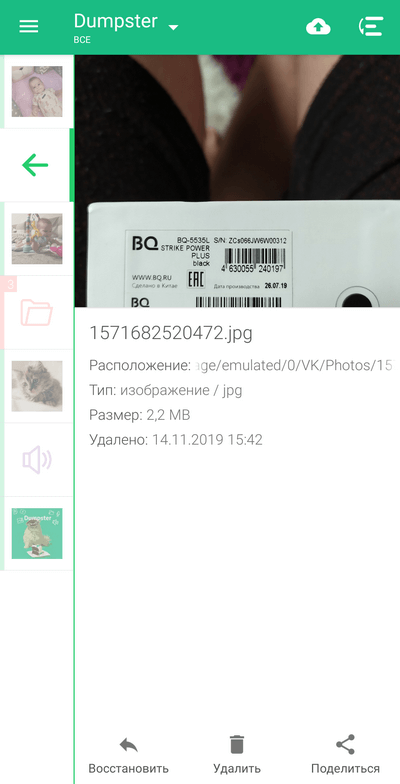
В премиум-версии программы открывается доступ к облачному хранилищу Dumpster. Все файлы корзины синхронизируются с онлайн-версией утилиты. Также приложение поддерживает различные темы и оформления, которые помогут персонализировать Dumpster.
Программа интегрируется в панель быстрых настроек операционной системы Android. В списке файлов из корзины отображается информация: тип, формат, размер и дата удаления.
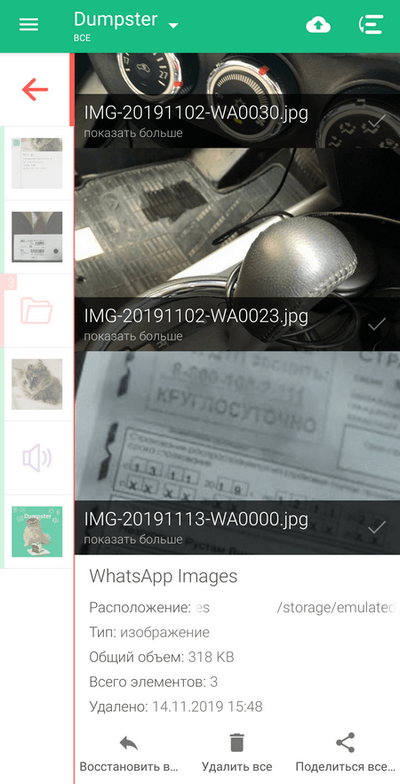
Запустится сканирование внутренней и внешней памяти девайса, длительность которого будет зависеть от объема хранилища. После этого откроется главный экран программы, где вы сможете включить автоматическую очистку содержимого корзины на Андроид через определенные промежутки времени. Это позволит держать смартфон или планшет в чистоте и своевременно избавляться от ненужной информации.
Установка корзины с помощью ES Проводника
ES Проводник считается одним из наиболее универсальных файловых менеджеров для Android, который, в том числе, умеет работать с системным разделом операционки. Помимо стандартных инструментов, характерных для подобного софта, данная утилита также может выполнять функции своеобразной корзины. Давайте разберемся, как вернуть на телефон какой-либо документ через ES проводник после его случайного удаления:
- Открываем данное приложение и в главном окне кликаем «Корзина».
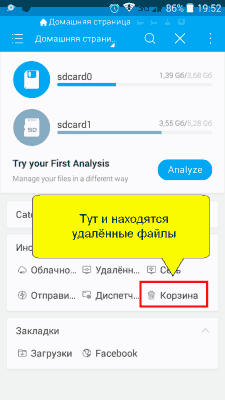
- Отмечаем галочкой нужный файл или одновременно несколько файлов.
- Жмем «Восстановить». Как и в первом случае, реанимированная информация появится в папке, из которой она ранее была стерта.
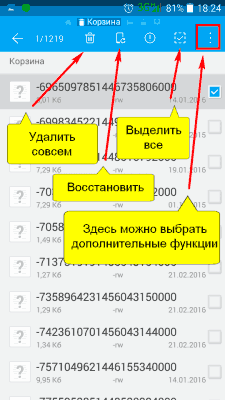
ES Проводник также нуждается в расширенных правах. Поэтому перед его установкой вам потребуется открыть на девайсе root-доступ.
Видим наш файл, выделяем и решаем, что с ним делать — восстановить или удалить навсегда.

Некоторые пользователи, которые удалили со своего смартфона тот или иной файл, нередко задаются вопросом, где в устройстве находится корзина, с помощью которой можно было бы восстановить удаленный файл (по аналогии с операционной системой Windows). В Android нет корзины как таковой, поэтому если вы удалили, скажем, фотографию, то она удалена безвозвратно. Конечно, ее можно попробовать восстановить, но для этого как минимум нужны рут-права.
Существуют специальные приложения, которая позволяют отправлять файл в корзину перед удалением. Вы можете установить такое приложение и в случае чего — восстановить случайно удаленные файлы. Пример покажем на Samsung Galaxy.
Откройте Play Market.
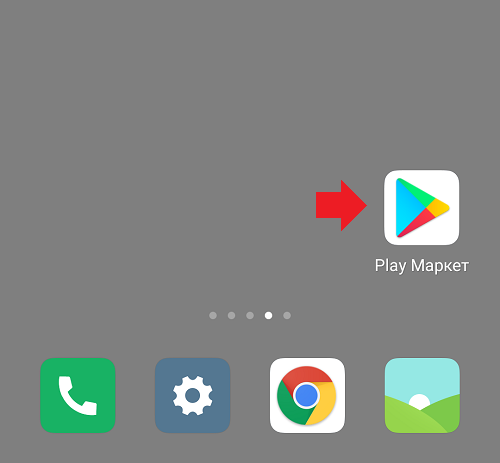
В поиске укажите слово корзина, нажмите на кнопку ввода. Появится список с результатами поиска, выберите приложение, которое вам понравилось. Нам понравилось «Корзина Dumster».
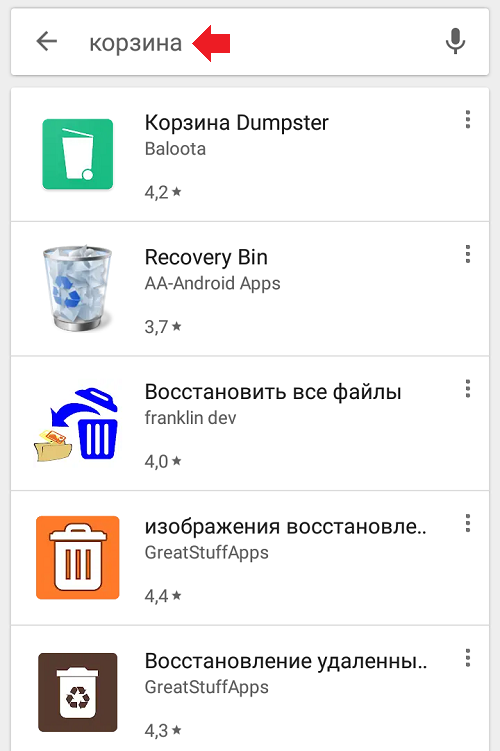
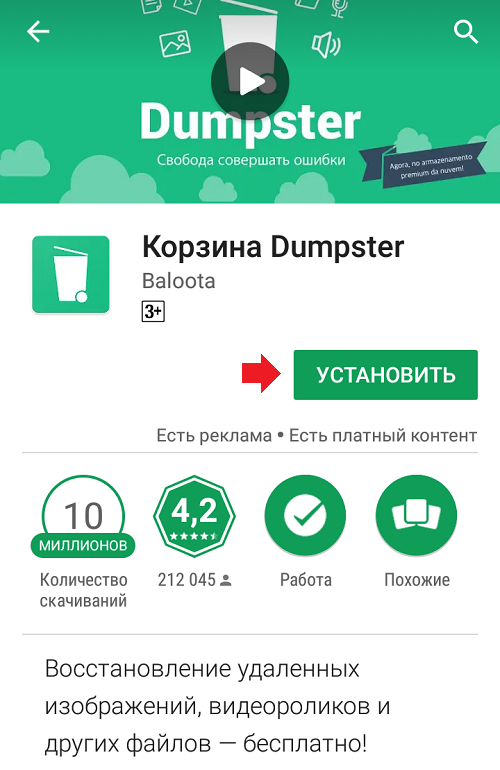
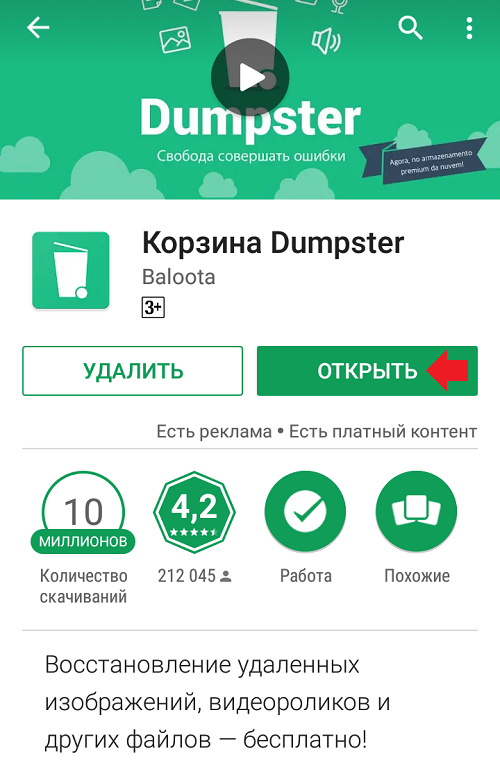
После запуска приложения ему понадобится предоставить права. Предоставьте, иначе приложение не будет правильно работать.
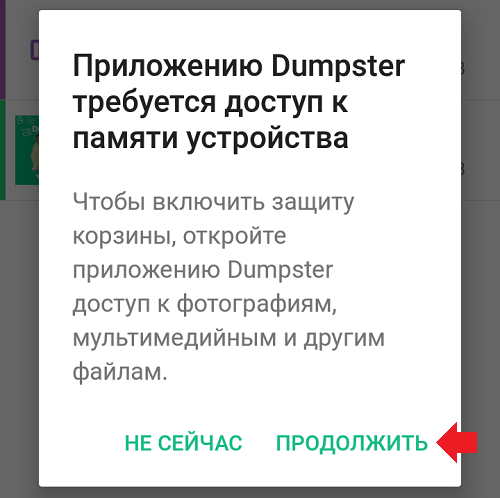
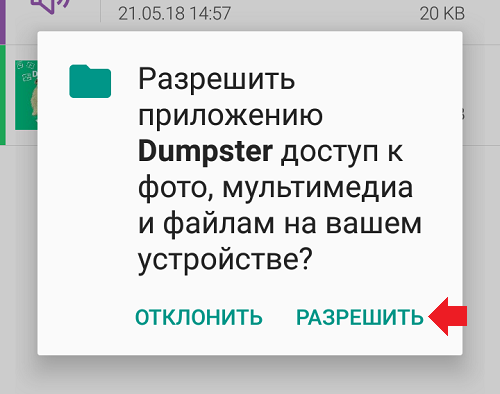
Теперь протестируйте приложение. Для этого откройте галерею и удалите ненужное нам изображение, которое вы точно не собираетесь восстанавливать.
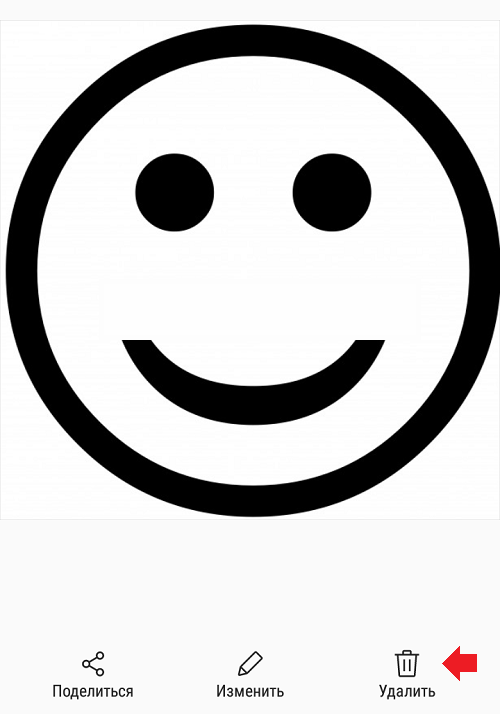
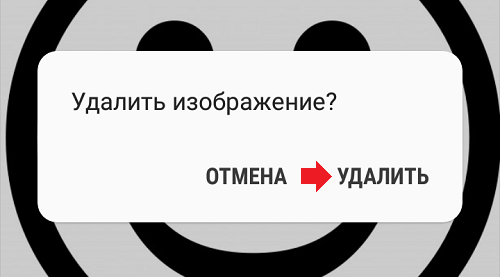
Откройте приложение «Корзина Dumster» и если увидели удаленное изображение, значит, приложение работает.
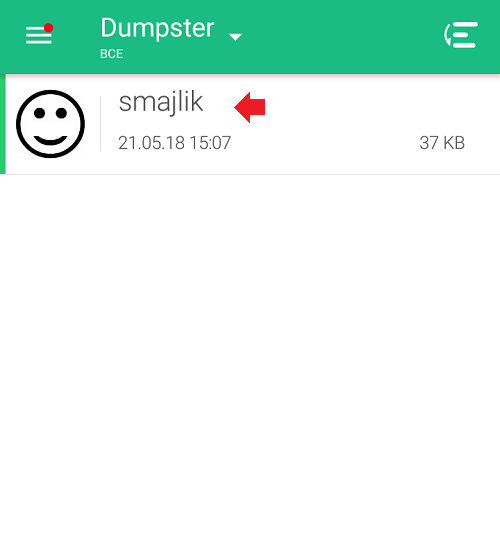
Для его восстановления нажмите на файл, а затем — на кнопку «Восстановить». В этом случае файл должен быть восстановлен в той же директории, откуда и был удален. В нашем примере это «Галерея».
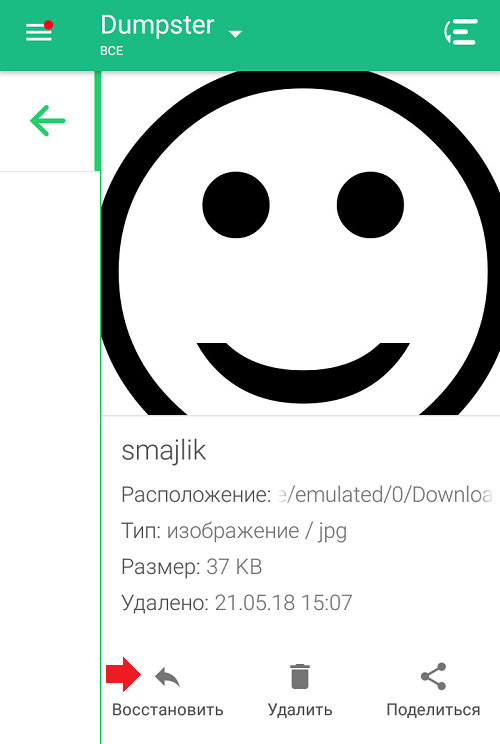
Обращаем ваше внимание на то, что если вы используете файловый менеджер, в нем обычно файлы удаляются сначала в корзину. Пример — «Файловый менеджер +». Открываем, выбираем файл, жмем «Удалить».
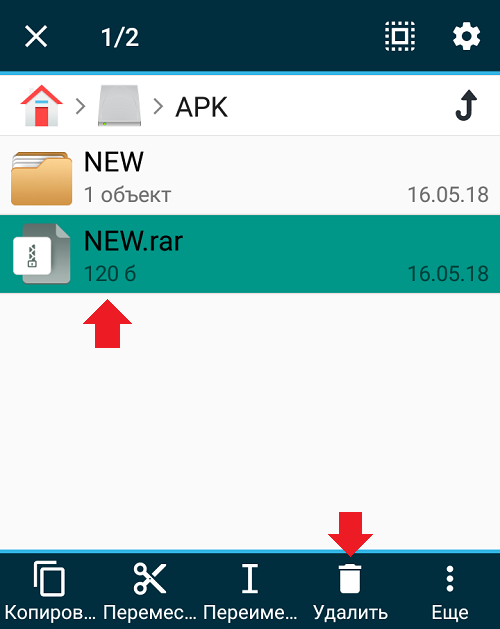
Видим сообщение, что файл будет перемещен в корзину. Нажимаем ОК.
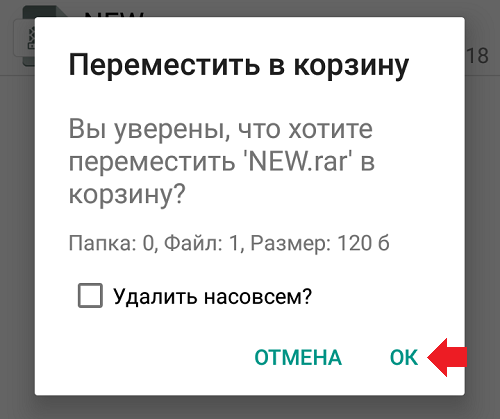
В основном меню выбираем «Корзина».
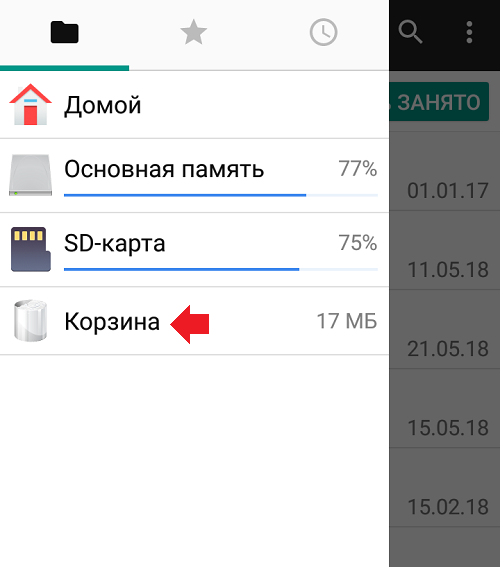
Видим наш файл, выделяем и решаем, что с ним делать — восстановить или удалить навсегда.
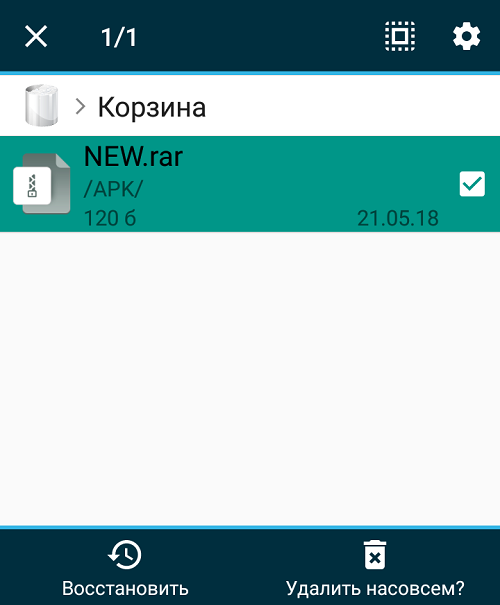
Правда, такой функционал поддерживают не все файловые менеджеры.
Если у вас корзины на устройстве нет, используйте приложение Google Фото. При удалении изображения в этом приложении оно автоматически отправляется в корзину, но только если удалять через Google Фото. Скачать Google Фото можно в Play Market.
Видеоинструкция
Еще один вариант — удаление с помощью сторонних приложений вроде ES Проводник. Скачиваем приложение. Если оно у вас установлено, обновляем до последней версии. Запускаем приложение и видим такую главную страницу, на ней есть иконка корзины.
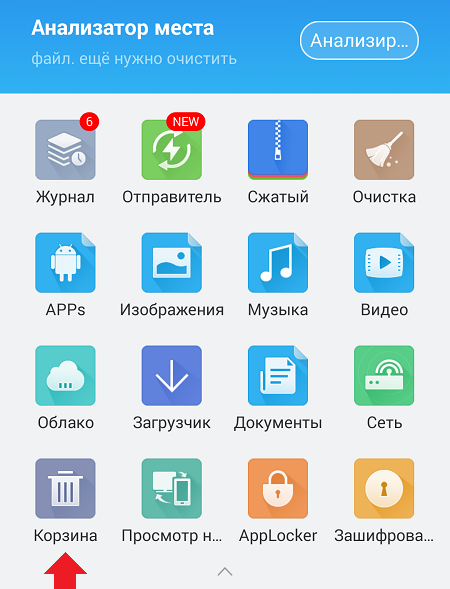
Теперь в ES Проводнике ищем файл для удаления. Мы нашли изображение, его и будем удалять. Нажмите на файл и удерживайте, пока не появится галочка. В нижней части страницы нажмите «Удалить».
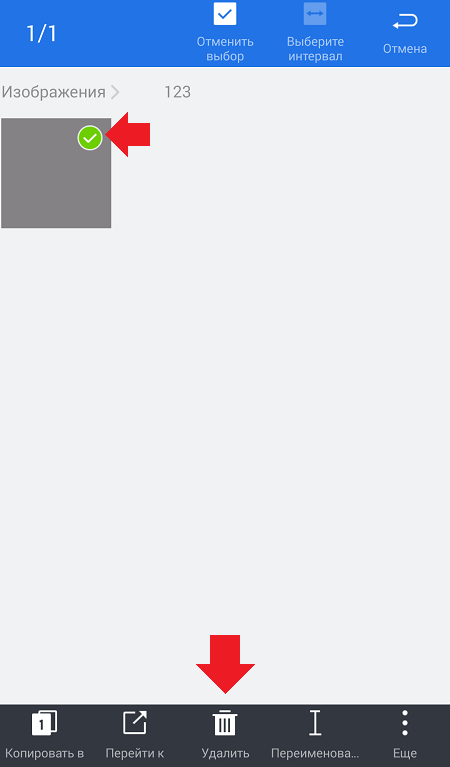
Нужно подтвердить действие. Как вы можете заметить, по-умолчанию стоит галочка «Перенести в корзину». Не снимайте ее, нажмите ОК.
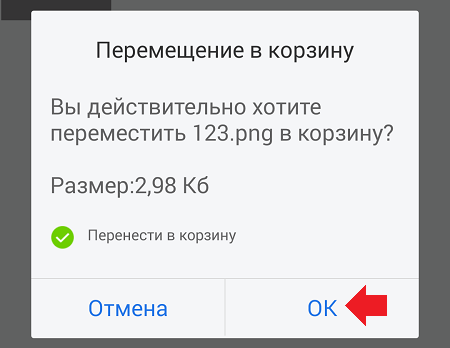
Файл был перемещен в корзину, но не удален окончательно. Возвращаемся на главную страницу приложения, заходим в корзину и видим наш файл. Чтобы его восстановить или удалить окончательно, нажмите на него и удерживайте. На файле появится галочка, а внизу — дополнительное меню. В нем выберите действие, которое нужно провести с файлом.
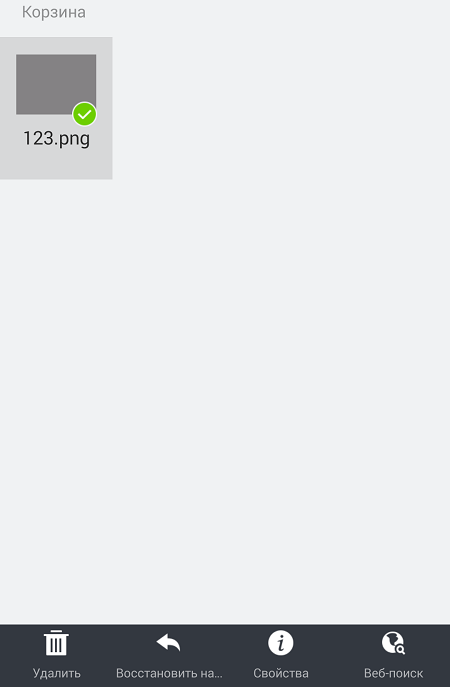
Как видите, все очень даже просто.
Друзья! Если наш сайт помог вам или просто понравился, вы можете помочь нам развиваться и двигаться дальше. Для этого можно:
- Оставить комментарий к статье.
- Подписаться на наш канал на YouTube.
- Подписаться на нашу группу ВКонтакте.
Здесь же можно почистить карту памяти телефона ZTE Blade, запустив полное форматирование.
Перенос приложений
Если на телефоне установлена microSD, на нее можно перенести данные приложений. Для этого:
- войдите в настройки смартфона;
- отыщите вкладку « Приложения » или « Все приложения »;
- поочередно открывайте каждое и нажимайте « Перенести на SD-карту ».
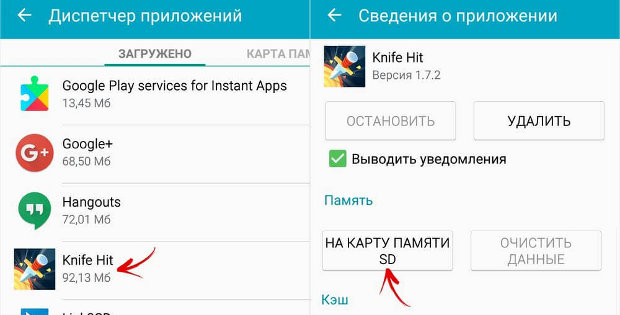
Если дополнительно нажать рядом с программой или игрой « Остановить », очистится оперативная память.
2.Блокировка пин-кодом 3. Блокировка паролем
Мы предоставляем вам разные способы обновления програмного обеспечения, а именнно: обновление с помощью карты памяти или обновление «по воздуху».
Для обновления «по воздуху» нужно выполнить подключение к беспроводной сети Wi-Fi или GSM интернет соединение и проверить наличие обновлений в настройках.
1. Отключить GPS, если это не требуется.
2. Отключить мобильный интернет если это не нужно.
3. Отключить или удалить лишние неиспользуемые приложения, т.к. они в активном состоянии и потребляют внутренние ресурсы аппарата.
Причиной перезагрузки или зависания в большинстве случаев является стороннее програмное обеспечение или программы.
1. Первоначально мы рекомендуем вам восстановить стандартные заводские настройки (предварительно сохранив нужную вам информацию). Если телефон включается, выберите функцию «сброс к заводским настройкам» в меню устройства. В случае, если аппарат не включается, включите аппарата в «Recovery mode» и выберите пункт «wipe data/factory reset». Способ включения в «Recovery mode» описан ниже в пункте «Как войти в Recovery mode?».
2. Если сброс к заводским настройкам не помогает, обновите програмное обеспечение. Способы обновления програмного обеспечения описанны в пункте «Как обновить програмное обеспечение?».
3. Если обновление програмного обеспечения не помогло, обратитесь в ближайший Авторизованный Сервисный Центр ZTE.
Есть 3 способа сделать «Бэк ап»:
1. В настройках телефона в подменю «Восстановление и сброс» поставьте галочку на восстановление.
2. Вы можете перенести нужную информацию на компьютер используя USB кабель.
3. Вы можете сделать «Бэк ап» используя стороннюю программу.
Если вы забыли графический ключ или цифровой пароль для разблокировки экрана, требуеться провести процедуру сброса к заводским настройкам: 1. Включите аппарата в «Recovery mode» и выберите пункт «wipe data/factory reset». 2. Если процедура не выполняется, требуется обратится в Авторизованный Сервисный Центр ZTE.
1. В настройках аппарата включите Wi-Fi. Нажмите на иконку Wi-Fi и вы попадете в экран управления сетями Wi-Fi.
2. Аппарат автоматически начнет поиск активных Wi-Fi сетей в зоне доступа от 5 до 50 метров до точки доступа (зависит от мощности точки доступа).
3. Выберите нужную вам сеть и нажмите на неё. Если беспроводная сеть защищена паролем, введите его.
4. После подключения к нужной сети на основном экране устройства появится значок Wi-Fi.
Есть два способа включить раздачу интернета на вашем телефоне. Первый способ -включить раздачу как USB модем, другой — включить раздачу как WiFi роутер. Убедитесь что ваш аппарат имеет доступ к интернету, что бы его раздавать:
1. USB модем — метод используется для раздачи интернета компьютеру. Подключите телефон к компьютеру используя USB кабель и разрешите доступ данным. «Настройки->Беспроводные сети->Ещё» Режим модема— поставить галочку USB-модем». Затем телефон начнет раздачу интернета компьютеру. Для остановки раздачи снимите галочку с USB-модема или просто разьедените кабельное соединение.
2. WiFi роутер — убедитесь в наличие стабильного интернет соединения через мобильную сеть или USB. «Настройки->Беспроводные сети->Ещё» Режим модема— поставить галочку «Точка доступа WiFI». Для защиты беспроводного соединения нажмите на значок точки доступа затем нажмите «Точка доступа WiFi». В данном меню можно установить имя и пароль к вашему беспроводному WiFi соединению. Ваш телефон начнет работать как WiFi роутер. Для остановки раздачи снимите галочку с «WiFi роутер»
Во время заряда нажмите на кнопку включения. Статус заряда батареи будет показан на основном экране телефона.
В отличие от процессора, который имеет свою встроенную память, другие устройства, такие как видеопроцессор, аудиопроцессор и другие устройства, входящие в элементную базу центральной платы устройства потребляют ресурсы пользовательской памяти. Некоторое колличество памяти заранее зарезервированно под внутренние нужды, но в случае переполнения используется пользовательская память.
Имеется 3 вида блокировки экрана. Выберете один из видов блокировки в Настройки -> Безопасность -> Блокировка экрана.
1. Блокировка графическим ключом
2.Блокировка пин-кодом 3. Блокировка паролем
Рабочая температура находится в пределе от (-10С) до (+50С).
Очистка хранящихся в Dumpster элементов выполняется по следующей схеме:
Использование и настройка Dumpster
Сразу после запуска программа предложит пройти краткую инструкцию по функционалу. Вся суть заключается в том, что файлы помещаются в отведенное место на диске и отображаются в интерфейсе Dumpster.
На главном экране можно выбрать, какие типы файлов отображать в списке для восстановления. Также здесь задается их сортировка по дате добавления, размеру, типу и названию. В боковом меню присутствуют следующие пункты:
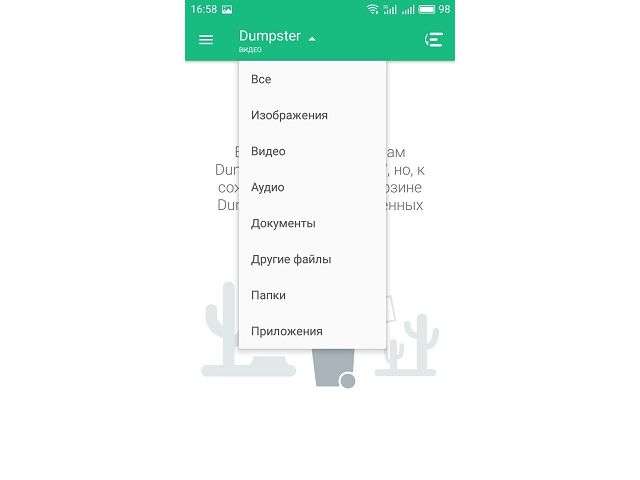
- Улучшить – ведет на страницу покупки платной версии.
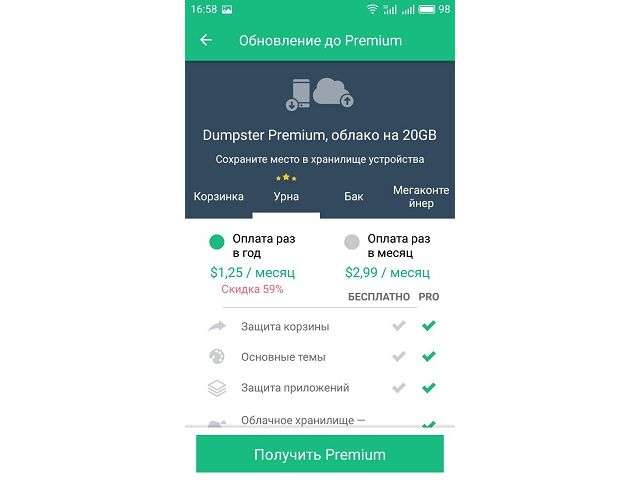
Пустой Dumpster – опция позволяет безвозвратно удалить все хранящиеся в корзине файлы или переместить их в облако для экономии пространства в памяти. Последний вариант доступен только для владельцев премиум-доступа. Также напротив строки отображается объем дискового пространства, занятый удаленными документами.
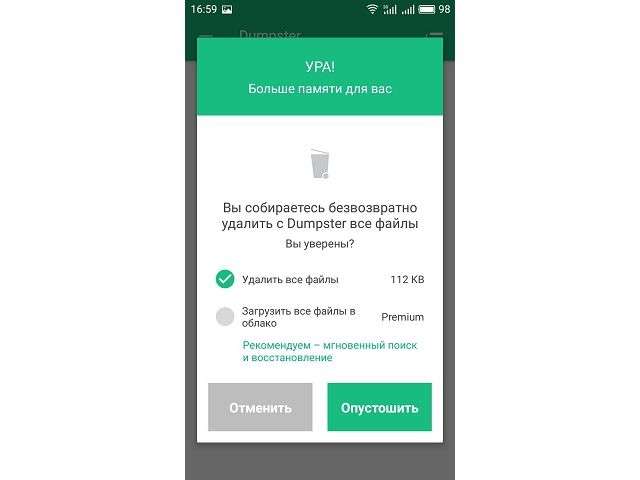
«Нужна помощь?». После нажатия открывается инструкция по использованию приложения. В ней указано, где находится корзина в Андроиде, по какому принципу она работает, нужны ли права суперпользователя и т.д. В настоящее время все пояснения предоставлены только на английском языке.
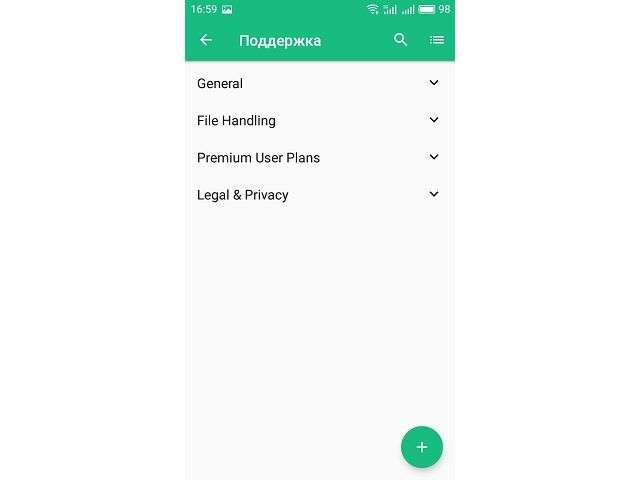
Настройки – открывает параметры программы. Раздел содержит следующие пункты:
- 1. Настройки корзины – обеспечивает выбор типов файлов, которые следует помещать в корзину перед их полным удалением..
По умолчанию активированы все пункты: изображения, видео, аудио, документы, другие (архивы, apk, php и т.п.)
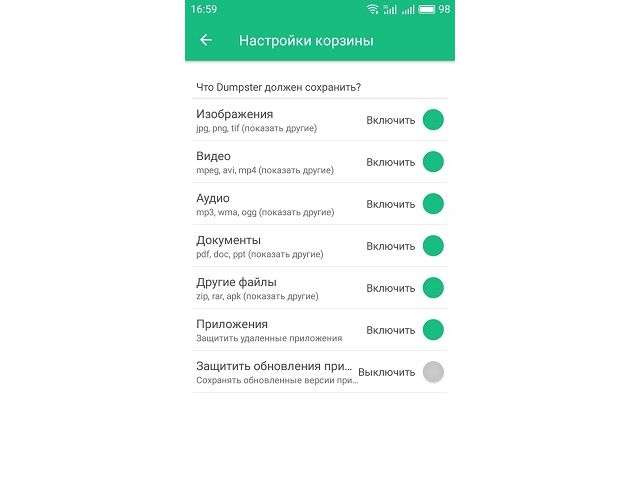

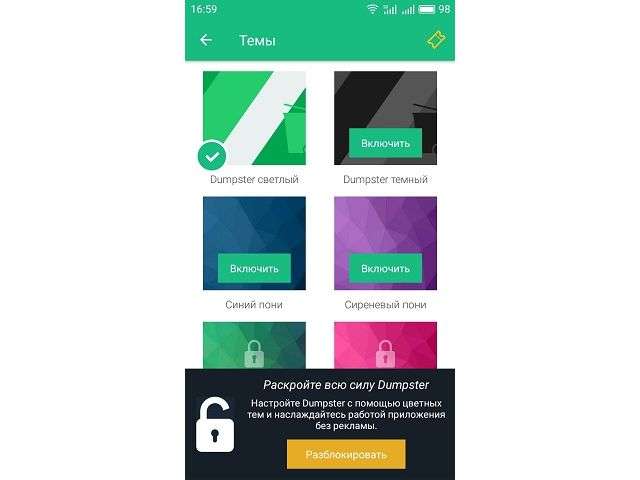
2. После того, как карта памяти отобразится в папке «Этот компьютер», запустите Hetman Partition Recovery. Программа автоматически просканирует ПК и отобразит все подключенные к нему жесткие диски и съёмные носители информации, физические и локальные диски.
Причиной утери фотографий или видео с мобильного устройства могут послужить: намеренное или случайное форматирование карты памяти, заражение вирусом, неправильная работа программ, сбой, очистка памяти с целью освободить место.
Мобильные телефоны или смартфоны хранят свои данные двумя способами: во встроенной памяти устройства или на карте памяти.
Восстановление данных с внутренней памяти телефона ZTE
Как восстановить данные, которые удалены с внутренней памяти мобильного устройства?
Для восстановления фотографий или видео с внутренней памяти Android устройства в Play Market есть достаточно приложений. Но, все они требуют для своей работы Root-прав (или прав Супер-пользователя). Из-за этого возникает много трудностей: это необходимость рутирования устройства и включение режима отладки по USB, который тщательно скрыт разработчиками.
Некоторые приложения предоставляют возможность восстанавливать данные с внутренней памяти устройств без Root-прав (или прав Супер-пользователя). Но качество восстановления данных с их помощью, будет значительно ниже.
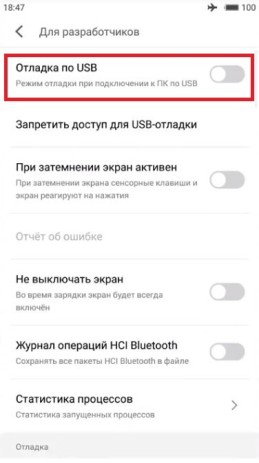

Восстановление данных с карты памяти
Как восстановить данные, которые удалены с карты памяти мобильного устройства?
Если ваши данные хранились на карте памяти, в таком случае:
1. Достаньте карту памяти с вашего устройства и подключите её к компьютеру или ноутбуку используя кард-ридер.
Примечание. В некоторых случаях вы можете использовать смартфон или планшет, подключенный кабелем в качестве устройства для считывания карты. Но имейте в виду, что программы для восстановления данных не всегда могут увидеть подключенную к компьютеру таким образом карту памяти. На это есть свои причины.
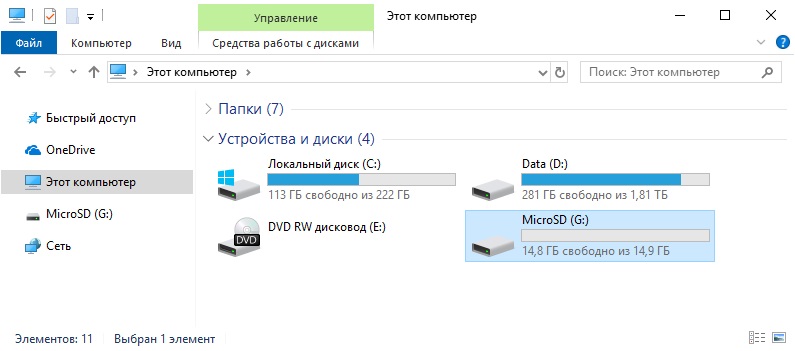
2. После того, как карта памяти отобразится в папке «Этот компьютер», запустите Hetman Partition Recovery. Программа автоматически просканирует ПК и отобразит все подключенные к нему жесткие диски и съёмные носители информации, физические и локальные диски.
3. Найдите среди них нужный – то есть, вашу карту памяти. Кликните по ней и выберите тип анализа.
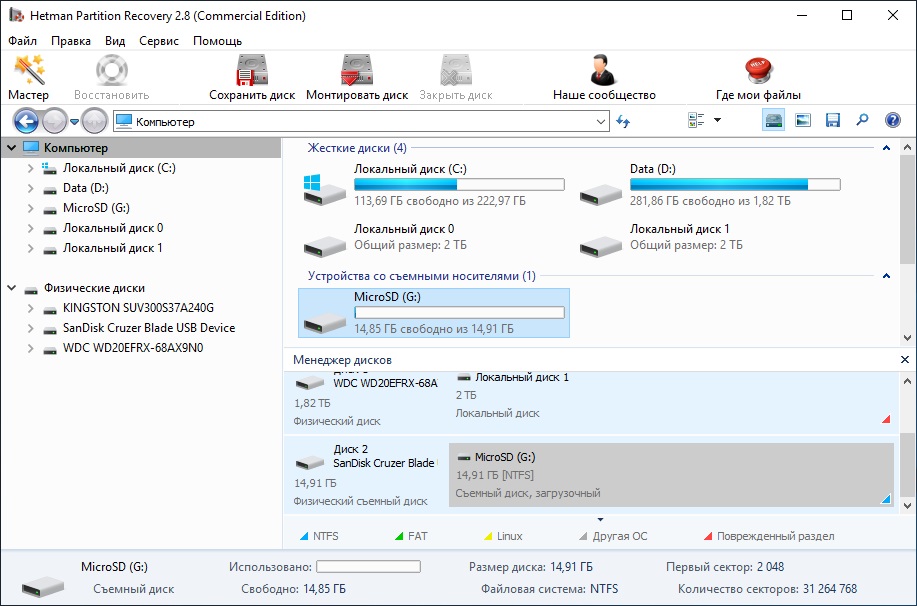
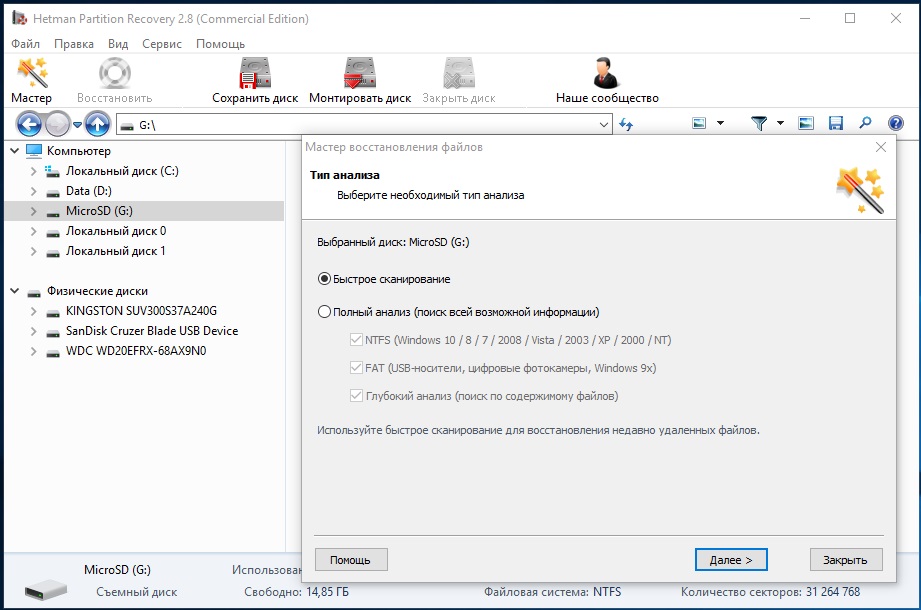
Быстрое сканирование
Для начала, можно попробовать сделать Быстрое сканирование. Ведь оно проходит быстрее и сохраняет дерево каталогов (структуру папок и файлов). Дождитесь окончания сканирования.
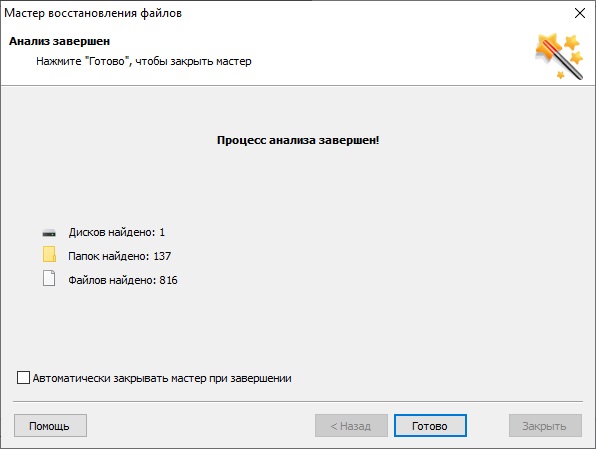
В результате, программа отобразит все файлы, которые возможно восстановить. Красным крестиком отмечены те, которые удалены.
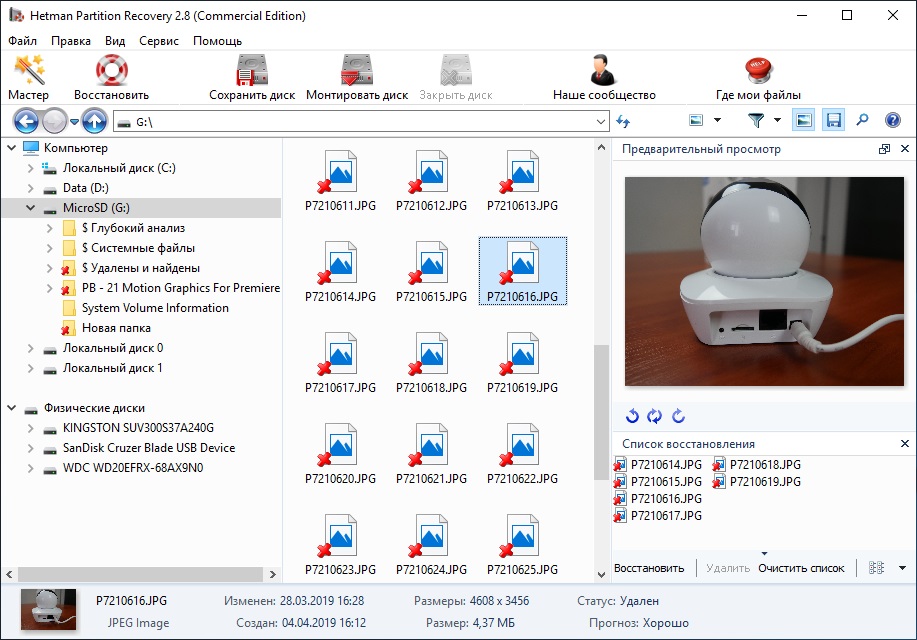
В окне предварительного просмотра можно просмотреть восстанавливаемые фотографии или видеоролики. Перенесите нужные в окно «Список восстановления» и нажмите кнопку «Восстановить».
Выберите необходимый метод сохранения файлов и папку, и нажмите «Восстановить».
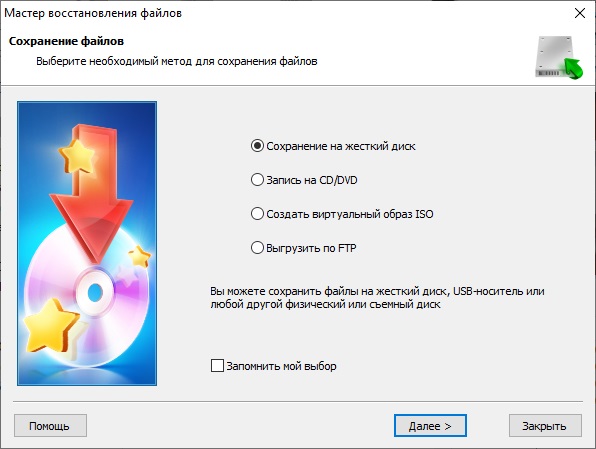
Нажмите кнопку «Восстановить» и файлы сохранятся в указанную папку.

Глубокий анализ
Если же программа по каким-то причинам не обнаружит на сканируемой карте памяти нужный удалённый файл, то:
Кликните на функции Глубокий анализ. Используя глубокий анализ, программа будет искать удалённые фотографии и видеофайлы по сигнатурам, то есть по содержимому файлов.
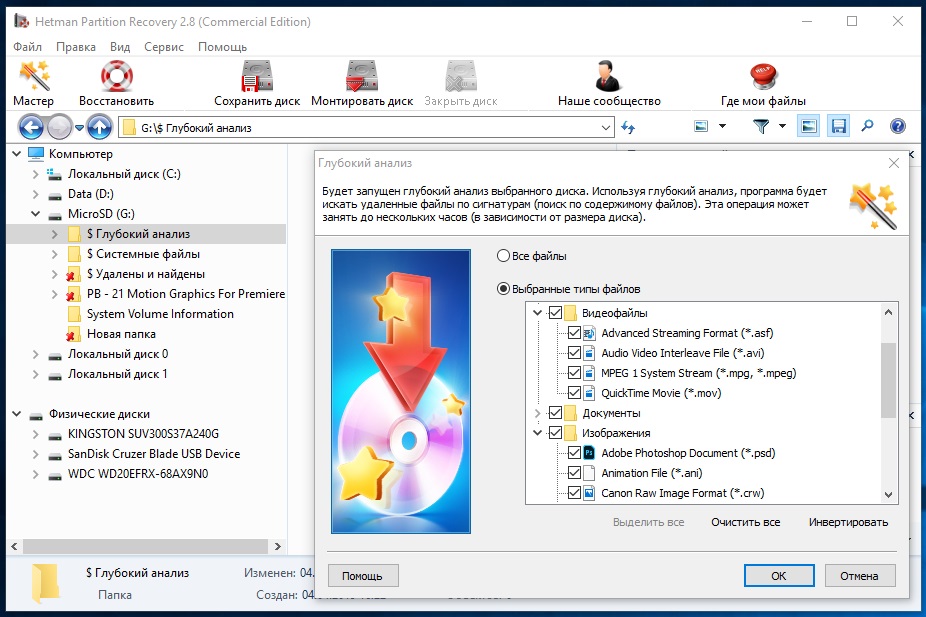
Это более сложный и длительный процесс нежели «Быстрое сканирование». Поэтому он займёт больше времени. Но, если причиной утери ваших данных является не простое удаление, а форматирование или сбой карты памяти, то этот способ будет более действенным.
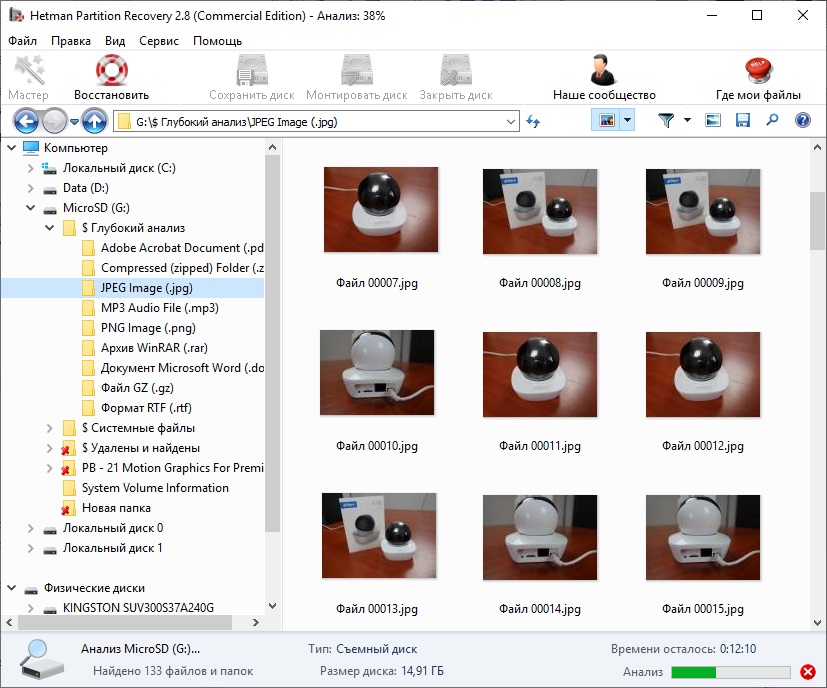
Процесс сохранения обнаруженных с помощью «Глубокого анализа» файлов такой же, как и при «Быстром сканировании».
Настройки – открывает параметры программы. Раздел содержит следующие пункты:
Как очистить корзину на Андроиде?
Очистка хранящихся в Dumpster элементов выполняется по следующей схеме:
- Отыскать требуемый файл.
- Нажать и удерживать до появления специального меню, в котором можно выбрать несколько файлов. Отметить все документы получится при помощи выпадающего меню в верхней части экрана, на котором отображается количество выбранных элементов.
- Нажать по значку мусорного ведра. Произойдет полное удаление без возможности дальнейшего восстановления.
Также полная очистка корзины доступна в пункте «Пустой Dumpster» бокового меню. В нем следует отметить строку «Удалить все» и нажать кнопку «Опустошить».
Первый вариант, как очистить корзину на Андроиде, обеспечивает выборочное удаление, второй – подразумевает полную очистку.
Вернуть файлы обратно в галерею мобильного устройства получится по той же схеме, только на третьем этапе необходимо нажать на фигурную стрелочку, расположенную рядом с иконкой ведра.
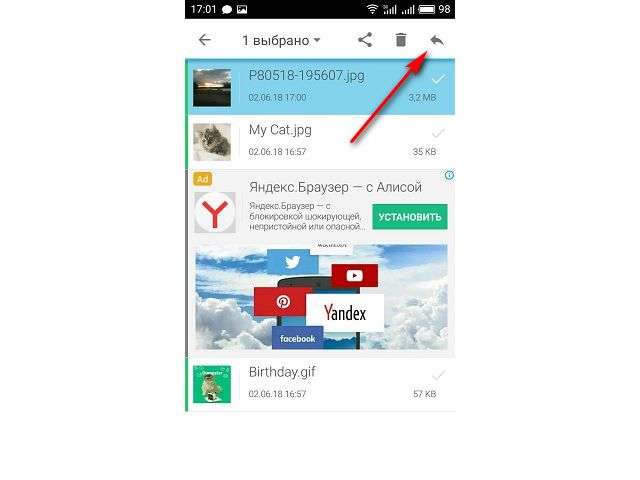
Представленный материал дает понятие о том, как найти корзину на Андроиде, а точнее, установить ее, используя специальное приложение. Функционал этого средства практически полностью копирует применяемый в ОС Windows, поэтому проблем при использовании возникнуть не должно. Очищая корзину, следует помнить, что дальнейшее восстановление файлов будет невозможно.
Всем привет! Пользователи, ранее взаимодействовавшие с компьютером на операционной системе Windows знакомы с таким интерфейсом, как корзина. В этот раздел попадали файлы, удаленные пользователем на компьютере. Когда смартфон есть практически у каждого человека, появляется вопрос: а где на Андроиде находится корзина? – Давайте разберемся вместе.
Корзина также есть в разделе «Фото» – нажимаем на три линии в левом верхнем углу и находим нужный пункт. Фотографии там хранятся ровно 60 дней, а потом удаляются. Также этот раздел можно увидеть в личном аккаунте Google – зайдя в него через любой браузер. Если же вам нужно восстановить другие файлы, то читаем статью ниже.

Содержание
- Где расположена корзина
- ES-Проводник
- Dumpster
- Корзина в Галерее
- Облачные хранилища
- Яндекс.Диск
- Google Диск
- Задать вопрос автору статьи
Где расположена корзина
Дело в том, что Windows и Android это принципиально разные системы, и наличие одной опции не означает ее присутствие по умолчанию в другой. Производители смартфонов в собственных надстройках, да и сами разработчики мульти мобильной ОС не устанавливают такую опцию, как корзина на Андроид.
Но, где есть спрос, появляется и предложение в виде сторонних приложений, разрешающих появится этой самой корзине на устройстве. Также, не обошел стороной эту потребность и гигант передовых технологий, поместив раздел «Корзина» в телефоне Самсунг. Теперь, в случае удаления фотографии из галереи, она не удаляется полностью, а сперва помещается в корзину.
Если же ваш производитель смартфона не предоставил данную опцию, ее можно расширить с помощью некоторых приложений.
ES-Проводник
Многофункциональный файловый менеджер, наиболее популярный в кругах пользователей. Он взаимодействует с внутренней памятью и SD-картой, поддерживает доступ по сети, FTP, может подключаться к популярным облачным сервисам. Но, а самое главное ES-Проводник умеет интегрировать в систему корзину. После попадания файлов в этот раздел, вы их можете восстановить или удалить безвозвратно:
- Откройте главное меню и выберите «Корзина». Активируйте ползунок в положение включить.

- Удалите где-нибудь на смартфоне файл или папку. После этой операции они исчезнут оттуда и перемесятся в активированный раздел вышеупомянутой опции.

- Управлять действиями в этом разделе можно с помощью вынесенной наверх панели управления. Основные функции спрятаны под кнопку с тремя точками.

Dumpster
Данное приложение интегрирует всего лишь одну опцию, разрешающую внедрить временное хранилище удаленных файлов. Чтобы создать и настроить:
- Скачайте Корзина Dumpster из Play Market и запустите.

- Удалите любое фото из галереи. После этого вы заметите, как удалились фотографии в ней и переместились в список «Dumpster».
Кроме этой опции, программа оснащена и другими, для восстановления файлов. Естественно, они становятся доступными после активации PRO-версии, которая является платной.
Корзина в Галерее
Часто найти подобную опцию можно в устройствах от компании Samsung или Xiaomi. А именно, в приложении «Галерея», содержащее все видео и фото-файлы. Данная опция является временным вместилищем для удаленных с Галереи данных, что хранятся там в течение 15 дней.
Обнаружить это вместилище можно зайдя в приложение «Галерея».

Часто бывает, что нужно активировать синхронизацию с облачным хранилищем, чтобы фотографии из разных источников были взаимосвязаны и сохранялись, удалялись корректно.
Облачные хранилища
Облачные сервисы, предлагающие собственные приложения для хранения данных на Андроид имеют собственный аналог «Корзины». Эта опция больше относится к облачным хранилищам, чем к устройствам Андроид, но из-за тесной интеграции сервиса и операционной системы его нельзя не упомянуть.
Яндекс.Диск
Чтобы открыть нужный раздел на Яндекс.Диске:
- Загрузите приложение на смартфон, откройте его и авторизуйтесь в собственном «Яндекс. Профиле». После этого отобразится главное окно, где нужно нажать кнопку «Меню» – «Корзина».

- Затем в окне располагаются все удаленные файлы, которые вы туда могли поместить, удаляя через это приложение. В ином случае данные удаляются навсегда.

Google Диск
Для работы с Google Диск можно обнаружить заветное хранилище файлов перед окончательным удалением по типу с Яндекс.Диском:
- Запустите загруженное на смартфон приложение, авторизуйтесь в Google аккаунте, если до этого еще не были авторизованы. Клинтоне «Меню» – «Корзина», чтобы обнаружить место содержания удаленных файлов.
- В данном окне будут содержаться удаленные файлы. Управлять ими можно с помощью интерфейса вверху приложения.

- При отсутствии синхронизации с устройством, в хранилище удаленных файлов будут удаляться копии облачных данных, а не тех, что сохранены на устройстве.

При использовании смартфона владельцы нередко сталкиваются с неприятными ситуациями вроде случайного удаления файлов. Многие люди в таком случае отчаиваются, не надеясь на восстановление информации. Но, как правило, даже после удаления у вас остается шанс вернуть данные. Для этого нужно разобраться, где находится корзина на телефоне Андроиде, которая представляет собой временное хранилище файлов.
Встроенная корзина
Наличие корзины является прерогативой производителя смартфона, накатывающего поверх чистого Android собственную оболочку (например, MIUI на Xiaomi). Временное хранилище файлов предоставляют практически все бренды мобильных устройств, а потому вы с высокой долей вероятности сможете беспрепятственно восстановить информацию.
Правда, в большинстве случаев, корзина представлена только в «Галерее», из-за чего возврату поддаются только фотографии и видеоролики:
- Запустите «Галерею».

- Откройте вкладку «Альбомы».
- Перейдите в раздел «Корзина» («Недавно удаленные»).

- Отметьте фото и видео, которые нужно вернуть.
- Нажмите кнопку восстановления.
Стоит заметить, что почти всегда корзина хранит файлы на протяжении ограниченного количества времени (обычно 30 дней), после чего они безвозвратно удаляются. Поэтому вам нужно поторопиться с восстановлением информации, если ранее вы решились случайно или намеренно очистить ее.
Поскольку наличие корзины и ее функционал напрямую зависит от производителя смартфонов, то на некоторых устройствах помимо фото и видео удается вернуть к жизни другие данные вроде аудиофайлов и документов. В частности, такая возможность предусмотрена на телефонах HONOR и HUAWEI. Если вы являетесь владельцем устройства одной из этих марок, действуйте по следующей инструкции:
- Запустите приложение «Файлы».

- Откройте раздел «Недавно удаленное».
- Выделите нужные файлы.
- Нажмите кнопку «Восстановить».

Этим алгоритмом стоит воспользоваться и владельцам других смартфонов.
Не исключено, что производитель вашего гаджета тоже предусмотрел внешнее хранилище в «Проводнике».
Корзина в сторонних приложениях
Хранилище недавно удаленных файлов помимо прочего доступно в программах от сторонних разработчиков. Это могут быть альтернативные «Проводники», специализированные корзины или мобильные клиенты облачных сервисов. Так что не забудьте проверить и их.

Cx Проводник
В магазине приложений Play Маркет находится огромное количество диспетчеров файлов, которые можно использовать в качестве замены стандартного «Проводника». Так, у вас есть возможность установить Cx Проводник со встроенной функцией корзины. Чтобы получить доступ к ней, нужно сделать следующее:
- Установите приложение, используя Google Play или любой другой источник.
- Запустите программу и выдайте разрешения.

- Откройте вкладку «Локально».
- Перейдите в раздел «Корзина».

- Выделите данные, которые нужно вернуть.
Обычно возврат данных становится возможен только в том случае, если вы пользуетесь Cx Проводник на протяжении определенного количества времени. Сразу после установки хранилище временных данных окажется пустым, и лишь потом оно будет пополняться по ходу удаления файлов.
Корзина Dumpster
Если вам не удалось найти временное хранилище на своем телефоне «Самсунг» или устройстве другой марки, то установите приложение Dumpster. Оно доступно для бесплатного скачивания через Play Маркет и другие магазины, а среди его функционала наличие той самой папки с удаленной информацией.
После установки вам понадобится запустить Dumpster и выдать ему все необходимые разрешения. Далее приложение будет автоматически собирать удаленные файлы по мере очистки внутренней памяти смартфона. Чтобы их восстановить, потребуется запустить Dumpster, выделить нужную информацию и нажать кнопку «Восстановить».

Яндекс.Диск
Для взаимодействия с файлами можно использовать не только встроенные или сторонние проводники, но и мобильные клиенты облачных сервисов вроде Яндекс.Диск. Подобный софт обладает корзиной, которая не занимает место на внутреннем накопителе, поскольку данные после их удаления автоматически загружаются в облако.
Достоинство Яндекс.Диск заключается в том, что эта программа по умолчанию устанавливается на большинство смартфонов, предназначенных для российского рынка. Следовательно, вы можете иметь ее в своем распоряжении, даже не подозревая об этом. А для возврата утраченных данных потребуется:
- Запустить Яндекс.Диск (можно посетить одноименный сайт).
- Авторизоваться, если этого не было сделано ранее.
- Открыть папку «Корзина».

- Выделить информацию.
- Нажать кнопку «Восстановить».

- Загрузить на мобильное устройство недавно восстановленные файлы.
Если вы не были авторизованы в Яндекс.Диск или скачали приложение заново, то с высокой долей вероятности временное хранилище окажется пустым. Поэтому, чтобы не попасть в подобную ситуацию в будущем, держите при себе мобильный клиент облака.
Google Диск
Если Яндекс.Диск устанавливается на большинство, но далеко не на все Андроид-устройства, то Google Drive есть на каждом смартфоне. Если ранее на вашем гаджете была настроена синхронизация с сервисами Гугл, то вы сможете восстановить удаленные файлы по следующему алгоритму:
- Запустите Google Drive.
- Пройдите авторизацию, если это потребуется.
- Откройте папку «Корзина» и восстановите данные.

Также информация могла попасть в Google Drive в рамках резервной копии. Тогда для возврата данных потребуется посетить раздел настроек «Восстановление и сброс», где останется нажать кнопку «Восстановить» для загрузки бэкапа.
Google Photo
Наконец, на мобильном устройстве по умолчанию должно быть установлено приложение Гугл Фото. Оно выполняет роль альтернативной «Галереи» со встроенной корзиной, для доступа к которой нужно:
- Запустить Google Photo.

- Авторизоваться (при необходимости).
- Тапнуть по значку аккаунта.
- Перейти в раздел «Корзина».

Далее останется выделить фотографии или видеоролики и нажать кнопку «Восстановить». При желании вы можете безвозвратно удалить всю имеющуюся информацию, тапнув по соответствующей надписи.
Несмотря на то что мобильные ОС изначально проектировались под сотовые телефоны с сенсорным экраном, с точки зрения архитектурного устройства и особенностей взаимодействия с аппаратным обеспечением они довольны близки к настольным. Многие функциональные элементы десктопных и мобильных платформ совпадают, едва ли не копируя их друг у друга. Поэтому не стоит удивляться, что пользователи зачастую ищут в прошивках своих смартфонов те функции, к которым привыкли на компьютерах. Например, корзину. Но стоит ли это делать?

Корзин в Android-смартфонах почти не встречается, но кое-где она всё-таки попадается
Как очистить историю Яндекса на телефоне Андроид
Как ни странно, но корзина в привычном большинству пользователей понимании этого термина на Android практически не встречается. То есть, если вы ищете системный раздел, куда отправляются все файлы после удаления, в едином или, скорее, универсальном исполнении в большинстве случаев вы его не найдёте. Эта особенность тянется ещё из глубины времён, когда памяти у смартфонов было не так много, как сегодня.
Как восстановить удалённые фото

В Android-смартфонах недостаточно памяти, чтобы отдавать её под удалённые файлы. Но кое-где, опять-таки, корзина всё же есть
Это сейчас для смартфонов является нормой иметь по 128, 256 или даже 512 ГБ встроенной памяти, а раньше у аппаратов на базе Android хранилище было меньше, чем объём оперативной памяти у современных устройств. Поэтому отводить место из имеющихся 8-16 ГБ под удалённые файлы, которые люди наверняка будут забывать очищать полностью, был нелогично. Однако у некоторых системных разделов есть свои корзины, о принципах работы с которыми мы и поговорим.
Не хочу обобщать, но прошивки большинства смартфонов всё-таки содержат корзины для фотографий и видеозаписей. Это специальный сегмент приложения «Галерея», куда временно – это очень важно – перемещаются удалённые снимки и ролики. В отличии от компьютерной корзины, где файлы могут пребывать бесконечно долго, в корзине на Android они хранятся не дольше 30 дней.
Как отключить Яндекс Дзен на Андроиде
Найти корзину на Android проще простого:
- Перейдите в «Галерею» и откройте раздел «Альбомы»;
- Пролистайте и найдите альбом «Недавно удалённое»;

Во всех смартфонах есть раздел с удалёнными фотографиями, которые хранятся 30 дней после удаления
- Откройте альбом «Недавно удалённое» и просмотрите содержимое;
- При необходимости восстановить выберите нужный снимок и нажмите «Восстановить»;
- А при необходимости очистить корзину нажмите на значок удаления в самом низу.
Как восстановить удалённые файлы на Android
Однако встречаются исключения с настоящей системной корзиной, куда перемещаются вообще все удалённые файлы. Правда, как правило, удалённые фотографии туда не перемещаются – видимо, чтобы не смешивать. Например, такой раздел есть во всех смартфонах Huawei и Honor на базе EMUI 11 и Magic UI 4.0. Однако найти его будет чуть сложнее, чем раздел с удалёнными фотками и видео.
- Убедитесь, что у вас установлена EMUI 11 или Magic UI 4.0;
- Найдите на устройстве приложение «Файлы» и откройте его;

Некоторые смартфоны позволяют восстановить удалённые файлы в течение 30 дней
- В разделе «Место» откройте вкладку «Недавно удалённое»;
- При необходимости восстановить нажмите на нужный файл и кликните «Восстановить».
Как в Яндексе включить определитель номера
Правда, чтобы файлы оказались в корзине, вам придётся предварительно «правильно» их удалить, как бы не удаляя, а перемещая в системный раздел для временной передержки удалённых файлов с возможностью восстановления. После обновления в EMUI и Magic UI удаление файлов может производиться двумя способами. Первый способ – когда вы просто удаляете файл, а потом подтверждаете удаление.
А второй заключается в том, чтобы в диалоговом окне подтверждения поставить галочку напротив пункта «Переместить в «Недавно удалённые». В этом случае файл попадёт в системную корзину, откуда его можно будет благополучно восстановить. Правда, помните, что сделать это можно только в течение 30 дней. Всё-таки объёмы памяти современных смартфонах, как ни крути, по-прежнему меньше, чем в компьютерах.

При использовании файлов на смартфоне, добавляя новые и удаляя старые, вы задавались вопросом – где находится корзина на Андроиде. Чтобы в случае можно было вернуть файл.
На настольных ПК папка-корзина, это неотъемлемая часть операционной системы. О ней знают все. Она является тем промежуточным звеном между “Удалить данные” и физическим стиранием данных.
На телефонах Андроид такой функции нет, удаляя файл, мы удаляем его совсем. Восстановление его возможно, только используя специальный софт и то не всегда.
Преимущественно основными файлами смартфона являются фотографии, видео. Как правило, они уникальны и представляют наибольшую ценность. Далее, рассмотрим, где искать и как управлять корзиной и ее содержимым.
Содержание
- Корзина в облачных сервисах
- Приложения для установки корзины
- Заключение
- Корзина в Андройд – где удалённые файлы
- Видеоинструкция
- Где корзина в Андроиде?
- Приложение Dumpster
- Использование и настройка Dumpster
- Как очистить корзину на Андроиде?
- Поиск корзины на Android
- Заключение
Корзина в облачных сервисах
Имея аккаунт в Google, вы не могли пропустить облачные сервисы, предлагаемые им для более комфортного использования телефона и данных находящихся в памяти устройства.
Гугл Фото
Облако фотографий от Гугл при синхронизации сохраняет все снимки и видео сделанные вами. Другими словами, вы получаете копии всех фото хранящихся на устройстве Андроид.

Удаляя их с устройства, вы расстаетесь с ним навсегда, но копии находятся в Гугл фото. При удалении снимков из облака они попадают в корзину, находящуюся там же, где продолжают храниться 60 дней. В течение этого периода возможно восстановить фотографию в основную галерею.

Корзина находится:
- заходите в Google Фото
- переходите в аккаунт (три полосы в левой части экрана)
- корзина
Google Диск
Использование Гугл диска на устройстве позволяет копировать и хранить не только снимки, но и документы. Принцип работы аналогичен сервису, представленному выше. Скачиваете или создаете документ, а его копия сохраняется в облачном хранилище, которое также имеет корзину.
В отличии от предыдущего облака копии файлов хранятся до момента пока пользователь сам не удалит их.
Для перехода к корзине нужно:
- запустить приложение Гугл Диск
- открыть главное меню программы
- выбрать нужный пункт
В корзине возможно восстановить любой файл или очистить ее одним кликом.
Яндекс Диск
Сервис от Яндекса не менее удобен и составляет конкуренцию Гугл. Собирая все данные с устройства, бережно хранит по папкам до момента удаления файлов пользователем.
Удаленные документы, фото и видео прямиком попадают в корзинку, где продолжают ждать своей участи. В дальнейшем все файлы подлежат или восстановлению, или удалению из хранилища.
Для поиска корзины на Яндекс Диске необходимо:
- запустить приложение
- кликнуть на аватарку
- перейти в пункт “Корзина”
Пользуясь облачными сервисами на устройстве Андроид, поневоле становишься обладателем отсутствующей функции операционной системы “Корзина”.
Приложения для установки корзины
Dumpster
Приложение мусорный контейнер создано именно для сбора удаленных файлов с устройства android.
Что может данная версия приложения Dumpster:
- восстановление файлов различных форматов
- предпросмотр файлов перед восстановлением
- автоматическая очистка по через заданное время
- root не нужен
- глубокое восстановление файлов
- защита паролем
Приложение предлагает для ознакомления тестовый бесплатный период на несколько дней.
Установить Dumpster с Play Market
ES Проводник
Файловый менеджер с богатым функционалом и встроенным браузером для просмотра изображений.
Установив данную программу, решаете проблему отсутствия корзины на телефоне Андроид. Случайно удаленные данные не пропадут, а остануться в ней.
Рассмотрим, где искать корзину на устройстве:
- Запустить проводник
- Открыть главное меню
- Перейти в настройки
- Активировать работу корзину
После удаления файлов они попадают во временное хранилище корзины.
Для просмотра содержимого необходимо:
- перейти в главное меню
- тапнуть по ней
Далее, эти файлы можно восстановить или удалить окончательно.
Скачать ES Проводник
Recycle Bin
Данное приложение реализует функцию корзина на вашем android устройстве.
Возможность контролировать отдельные папки и файлы создана и для бесплатной версии. Работает совместно с другими активными программами для просмотра и перемещения данных.
Удаленный файл возможно:
- восстановить
- просмотреть содержимое
- удалить окончательно
- ознакомиться со свойствами
Настройки мусорного контейнера Recycle Bin.
С главного окна программы нужно перейти в “Настройки”.
Выбрать необходимые функции для отслеживания и контроля файлов, аудио, видео, изображения, документы, архивы.
Важным этапом является добавление папки, которую приложение будет отслеживать. В пункте “Добавить папку”, выбрать нужную и сохранить ее.
Добавляйте только папки, которые содержат важные данные.
Соответственно в разделе “Контролируемые папки” будут отмечены все указанные конечные файлы для контроля приложением.
Просмотр удаленных данных открывается тапом по корзинке.
В приложении Recycle Bin имеется функция автоочистки содержимого корзины.
В настройках находится раздел с одноименным названием, где можно отключить и установить определенный период времени.
Диапазон времени устанавливается от 1 до 30 дней.
Установить Recycle Bin.
Все приложения тестировались на устройствах Самсунг и Xiaomi.
Заключение
При использовании облачных сервисов от Гугл и Яндекс можно не задумываться о случайном удалении фото, видео и документов, найти их можно будет во временном хранилище. При этом последние два работают с любым типом файлов, а соответственно выполняют все функции корзины.
Для тех, кто не работал и не собирается использовать облако рекомендуется установить одно из перечисленных приложений, чтобы в дальнейшем не прибегать к физическому восстановлению файлов с накопителя.
Приветствую!
В операционных системах, созданных для работы на стационарных и мобильных компьютерах, традиционно имеется такой немаловажный системный элемент, как «Корзина». В данную условную директорию складируются все файлы и папки, что были удалены в разное время пользователем в процессе работы на компьютере.
Однако, как вы понимаете, «удаляются» они весьма условно. Скорее просто происходит перенос объектов в одну из системных директорий, где «удалённые» файлы и папки находятся в первозданном виде, ожидая своей участи – восстановления каких-либо элементов, или полной очистки корзины, при которой уже и происходит их фактическое стирание с носителя данных и высвобождение занимаемого места.
Этот функционал весьма помогает, если выясняется, что были удалены какие-то важные файлы. Ведь открыв корзину, можно практически моментально найти удалённые файлы и восстановить их оттуда, не потеряв при этом ни байта ценной информации.
Данная возможность может пригодиться и на смартфоне, который уже достаточно давно заменил многим пользователям домашний компьютер или ноутбук.
Корзина в Андройд – где удалённые файлы
Как бы хороша не была мобильная операционная система Android, её разработчики изначально не предусмотрели такой немаловажный и полезный функциональный инструмент, как корзина для удалённых файлов.
Этому решению способствовал тот факт, что у смартфонов, как правило, весьма ограничен объём встроенной флеш памяти, и установка MicroSD флеш карт далеко не всегда спасает ситуацию. Ведь в компьютеры зачастую устанавливаются куда большие по объёму накопители, которые могут достигать нескольких терабайт, чего не скажешь о смартфонах, включая даже флагманские решения. И в этих весьма ограниченных аппаратных реалиях было принято решение, что штатно функционал корзины в операционной системе Андройд реализован не будет.
Однако, данный функционал реализуется с помощью популярного файлового менеджера для Android – «ES проводник», который традиционно доступен к установке из Play Маркет.
- Вы получите мощное средство для работы с файлами и в целом данными в операционной системе Андройд. В котором, в том числе, имеется и корзина.
- При удалении любого файла или папки, будет выводиться подтверждающий запрос, в котором установлена галочка, отвечающая за перемещение удаляемого элемента(ов) в корзину. Если её снять, то удаление будет произведено традиционно – без перемещения в корзину.
- Вы в любой момент сможете открыть корзину, и восстановить оттуда любой ранее удалённый объект на своё первоначальное размещение.
- Работая с файлами и папками через данный файловый менеджер, вы будете защищены от потерь данных, которые могут возникнуть из-за ошибочного удаления.
Как мы видим, хотя изначально корзины для удаляемых файлов и папок в Андройде нет, но с помощью популярного решения вполне можно наделить данную мобильную операционную систему столь полезной функциональной возможностью, что, несомненно, радует.
Пример с уже встроенной в прошивку корзиной — на базе смартфона Huawei/Honor. Допустим, мы желаем удалить изображение.
При нажатии на кнопку «Удалить» система сообщает о том, что данный элемент помещается на 30 дней в корзину, после чего будет автоматически удален.
Корзина в нашем примере расположена в подразделе «Альбомы» — называется «Недавно удаленные».
Изображения из корзины можно восстановить при желании.
В последних Samsung тоже есть корзина — чтобы открыть соответствующий раздел, нажмите на три точки.
Если у вас корзины на устройстве нет, используйте приложение Google Фото. При удалении изображения в этом приложении оно автоматически отправляется в корзину, но только если удалять через Google Фото. Скачать Google Фото можно в Play Market.
Видеоинструкция
Еще один вариант — удаление с помощью сторонних приложений вроде ES Проводник. Скачиваем приложение. Если оно у вас установлено, обновляем до последней версии. Запускаем приложение и видим такую главную страницу, на ней есть иконка корзины.
Теперь в ES Проводнике ищем файл для удаления. Мы нашли изображение, его и будем удалять. Нажмите на файл и удерживайте, пока не появится галочка. В нижней части страницы нажмите «Удалить».
Нужно подтвердить действие. Как вы можете заметить, по-умолчанию стоит галочка «Перенести в корзину». Не снимайте ее, нажмите ОК.
Файл был перемещен в корзину, но не удален окончательно. Возвращаемся на главную страницу приложения, заходим в корзину и видим наш файл. Чтобы его восстановить или удалить окончательно, нажмите на него и удерживайте. На файле появится галочка, а внизу — дополнительное меню. В нем выберите действие, которое нужно провести с файлом.
Как видите, все очень даже просто.
Корзина создана для предотвращения случайного удаления важных файлов. Ее принцип работы прост – прежде чем документ физически удаляется с жесткого диска, он помещается в специально отведенную папку, где при необходимости может быть восстановлен. В текущей статье разберемся, есть ли в Андроиде корзина, как ею управлять и очищать от ненужных файлов.
Где корзина в Андроиде?
Сразу следует сказать, что стандартными средствами в операционной системе Android функция корзины не реализована. До недавнего времени ее не было и в продуктах компании Apple, но по многочисленным просьбам пользователей опция все же была добавлена.
В необходимости наличия корзины на мобильном телефоне не стоит сомневаться, ведь именно благодаря ней устраняется угроза случайного удаления важной фотографии, видеозаписи или документа.
Будет полезным
Имея подобную функцию на своем смартфоне, не придется пользоваться специальными программами, восстанавливающими стертые файлы. Их применение связано с рядом неудобств, к тому же нет гарантий возвращения всех необходимых данных.
Это приложение позволяет обзавестись корзиной на мобильном устройстве. После загрузки, установки и активации программы все выбранные в настройках форматы файлов после удаления будут помещены в специальную папку, а не полностью стерты с внутреннего или внешнего хранилища. К основным особенностям утилиты следует отнести:
- простое перемещение удаленных документов в корзину Андроида;
- мгновенное восстановление файлов в память устройства;
- автоматическую очистку выделенной директории через указанный промежуток времени;
- загрузка файлов корзины в облачное хранилище для экономии дискового пространства смартфона (доступно только при наличии платной версии);
- защита паролем предпросмотра стертых фотографий;
- мультиязычность.
Важно знать
Установить приложение можно обычным методом через Play Market.
Использование и настройка Dumpster
Загрузка …
Сразу после запуска программа предложит пройти краткую инструкцию по функционалу. Вся суть заключается в том, что файлы помещаются в отведенное место на диске и отображаются в интерфейсе Dumpster.
На главном экране можно выбрать, какие типы файлов отображать в списке для восстановления. Также здесь задается их сортировка по дате добавления, размеру, типу и названию. В боковом меню присутствуют следующие пункты:
- Улучшить – ведет на страницу покупки платной версии.
- Пустой Dumpster – опция позволяет безвозвратно удалить все хранящиеся в корзине файлы или переместить их в облако для экономии пространства в памяти. Последний вариант доступен только для владельцев премиум-доступа. Также напротив строки отображается объем дискового пространства, занятый удаленными документами.
- «Нужна помощь?». После нажатия открывается инструкция по использованию приложения. В ней указано, где находится корзина в Андроиде, по какому принципу она работает, нужны ли права суперпользователя и т.д. В настоящее время все пояснения предоставлены только на английском языке.
-
Настройки – открывает параметры программы. Раздел содержит следующие пункты:
- 1. Настройки корзины – обеспечивает выбор типов файлов, которые следует помещать в корзину перед их полным удалением..
- 2. Облачное хранилище – открывает окно настроек синхронизации с удаленным сервером.
- 3. Автоочистка. Во всплывающем окне можно задать, как долго элементы будут оставаться в Dumpster перед полным удалением. По умолчанию опция выключена, но можно выставить промежуток в 1 неделю, 1 или 3 месяца.
- 4. Блокировка экрана – платная функция, защищающая документы от просмотра несанкционированными пользователями.
- 5. Уведомления – задает показ сообщений в строке состояния после удаления файла.
- 6. Язык – выбор языка программы.
Обратите внимание
По умолчанию активированы все пункты: изображения, видео, аудио, документы, другие (архивы, apk, php и т.п.)
- Темы – здесь можно задать внешний вид приложения. Бесплатно доступно 4 варианта цветовой гаммы.
Как очистить корзину на Андроиде?
Очистка хранящихся в Dumpster элементов выполняется по следующей схеме:
- Отыскать требуемый файл.
- Нажать и удерживать до появления специального меню, в котором можно выбрать несколько файлов. Отметить все документы получится при помощи выпадающего меню в верхней части экрана, на котором отображается количество выбранных элементов.
- Нажать по значку мусорного ведра. Произойдет полное удаление без возможности дальнейшего восстановления.
Также полная очистка корзины доступна в пункте «Пустой Dumpster» бокового меню. В нем следует отметить строку «Удалить все» и нажать кнопку «Опустошить».
Важно знать
Первый вариант, как очистить корзину на Андроиде, обеспечивает выборочное удаление, второй – подразумевает полную очистку.
Вернуть файлы обратно в галерею мобильного устройства получится по той же схеме, только на третьем этапе необходимо нажать на фигурную стрелочку, расположенную рядом с иконкой ведра.
Представленный материал дает понятие о том, как найти корзину на Андроиде, а точнее, установить ее, используя специальное приложение. Функционал этого средства практически полностью копирует применяемый в ОС Windows, поэтому проблем при использовании возникнуть не должно. Очищая корзину, следует помнить, что дальнейшее восстановление файлов будет невозможно.
Виталий Солодкий

Любое Android-устройство позволяет удалять файлы вне зависимости от типа, освобождая тем самым внутреннюю или внешнюю памяти смартфона. Однако иногда окончательное исчезновение файлов может быть предотвращено при помощи раздела «Корзина». В рамках статьи мы расскажем о том, где хранятся удаленные фото на Андроиде, а также об общем местоположении корзины.
Поиск корзины на Android
В отличие от Windows и большинства операционных систем, по умолчанию на Андроид отсутствует раздел «Корзина», в то время как удаляемые файлы исчезают из памяти без возможности восстановления. При этом, несмотря на данную особенность, некоторые сторонние приложения все же добавляют нужную папку, выступающую в качестве временного хранилища документов с возможностью восстановления и окончательного удаления. Мы рассмотрим лишь несколько вариантов, но в Google Play Маркете существуют альтернативные решения.
Подробнее:Способы очистки корзины на AndroidВосстановление удаленных файлов на Android
Вариант 1: ES Проводник
Приложение ES Проводник является одним из наиболее популярных файловых менеджеров, предоставляющим множество функций для управления файлами на устройстве. К числу подобных возможностей также относится раздел «Корзина», воспользоваться которым можно для восстановления или удаление документов.
- Для перехода к корзине в этом приложении, на главной странице нажмите по значку меню в левом верхнем углу и найдите пункт «Корзина». Его необходимо активировать для использования в будущем.
- После включения, где бы на устройстве ни находились файлы, при удалении они будут перемещены в корзину. Тапните по строке с названием папки, чтобы просмотреть стертые файлы.

Управление корзиной выведено в панель управления, вызываемого кнопкой с троеточием и в меню каждого отдельного файла.


Вариант 2: Корзина Dumpster
В отличие от ES Проводника, это приложение, как видно по названию, предоставляет всего лишь одну функцию, заключающуюся во временном хранении удаляемых документов. Именно поэтому достаточно установить и запустить программу, чтобы ознакомиться со всеми некогда удаленными файлами.
Скачать Корзину Dumpster из Google Play Маркета

Поддерживаются в данном случае лишь некоторые расширения, из-за чего первое приложение гораздо эффективнее. Более того, многие функции Корзины Dumpster предоставляются на платной основе при условии приобретения PRO-версии.
Вариант 3: Облачный сервис
Многие облачные сервисы, предназначенные для хранения файлов в облаке, точно так же предоставляют корзину с несколькими возможностями восстановления и окончательного удаления файлов. Относится подобное, скорее, к онлайн-сервису, нежели к смартфону, но при этом позволяет перемещать документы во временное хранилище через главное меню программы.
Яндекс Диск
- Для перехода к временному хранилищу в приложении Яндекс Диск, откройте начальную страницу и разверните главное меню в левом верхнем углу экрана. Из представленного списка выберите пункт «Корзина».
- После этого отобразится окно со всеми когда-либо удаленными файлами, но только если была использована эта программа. В ином случае документы будут удаляться окончательно, сводя на нет пользу от «Корзины».


Google Drive
- Официальное приложение для управления облачным сервисом Google, по аналогии с Яндекс Диском, предоставляет автоматическую синхронизацию файлов. По этой причине все найденные на устройстве документы и удаленные при помощи Google Drive будут перемещены в раздел «Корзина».
- Найти раздел вы можете через основное меню, развернув его в левом углу экрана и выбрав пункт «Корзина». Учтите, при отсутствии синхронизации в корзину будут удаляться копии файлов из облака, а не с устройства.


Вариант 4: Google Фото
Если вы пользуетесь официальным приложением Google Фото, предназначенным для автоматической синхронизации графических и видеофайлов на смартфоне с облачным хранилищем, можно также воспользоваться корзиной. Как и в ситуации с облачными сервисами, удаление в корзину производится после включения синхронизации и только через главное меню программы.
- Доступна корзина в данном случае через главное меню Google Фото. Чтобы просмотреть список удаленных файлов, выберите одноименный пункт.
- В плане управления «Корзина» в приложении не отличается от ранее рассмотренных аналогов. При этом время хранения файлов строго ограничено 60-дневным сроком.


Вариант 5: Корзина в Галерее
Этот способ имеет много общего с предыдущим, так как ограничен исключительно графическими файлами, но при этом позволяет получить доступ к разделу «Корзина» без установки специальных приложений. Открыть нужную папку можно лишь на некоторых фирменных устройствах вроде Samsung или Xiaomi. В целом действия аналогичны во всех случаях и сводятся к использованию стандартной «Галереи».

Вне зависимости от вида приложения корзина располагается на главной странице в разделе «Параметры галереи». При этом иногда требуется включить синхронизацию с облачным хранилищем.
Заключение
Помимо рассмотренных вариантов, получить доступ к некогда удаленным файлам на Android-устройстве можно путем подключения смартфона к ПК с последующим запуском одной из специальных программ. Наиболее актуальными средствами являются Disk Drill и Data Android Recovery. При этом подобные методы нацелены именно на восстановление файлов, а не удаление, и могут быть неработоспособны во многих ситуациях.  Мы рады, что смогли помочь Вам в решении проблемы.
Мы рады, что смогли помочь Вам в решении проблемы.  Опишите, что у вас не получилось. Наши специалисты постараются ответить максимально быстро.
Опишите, что у вас не получилось. Наши специалисты постараются ответить максимально быстро.
Помогла ли вам эта статья?
Используемые источники:
- https://usvinternet.ru/korzina-na-androide/
- https://it-actual.ru/where-is-recycle-bin-in-android.html
- https://androidnik.ru/gde-naxoditsya-korzina-na-android-telefone-ili-planshete/
- https://mobila.guru/faqsingle/gde-korzina-na-android-i-kak-eyo-ochistit/
- https://lumpics.ru/where-is-the-trash-in-android/

При использовании файлов на смартфоне, добавляя новые и удаляя старые, вы задавались вопросом – где находится корзина на Андроиде. Чтобы в случае можно было вернуть файл.
На настольных ПК папка-корзина, это неотъемлемая часть операционной системы. О ней знают все. Она является тем промежуточным звеном между “Удалить данные” и физическим стиранием данных.
На телефонах Андроид такой функции нет, удаляя файл, мы удаляем его совсем. Восстановление его возможно, только используя специальный софт и то не всегда.
Преимущественно основными файлами смартфона являются фотографии, видео. Как правило, они уникальны и представляют наибольшую ценность. Далее, рассмотрим, где искать и как управлять корзиной и ее содержимым.
Содержание статьи
- Корзина в облачных сервисах
- Гугл Фото
- Google Диск
- Яндекс Диск
- Приложения для установки корзины
- Dumpster
- ES Проводник
- Recycle Bin
- Заключение
Корзина в облачных сервисах
Имея аккаунт в Google, вы не могли пропустить облачные сервисы, предлагаемые им для более комфортного использования телефона и данных находящихся в памяти устройства.
Гугл Фото
Облако фотографий от Гугл при синхронизации сохраняет все снимки и видео сделанные вами. Другими словами, вы получаете копии всех фото хранящихся на устройстве Андроид.

Удаляя их с устройства, вы расстаетесь с ним навсегда, но копии находятся в Гугл фото. При удалении снимков из облака они попадают в корзину, находящуюся там же, где продолжают храниться 60 дней. В течение этого периода возможно восстановить фотографию в основную галерею.

Корзина находится:
- заходите в Google Фото
- переходите в аккаунт (три полосы в левой части экрана)
- корзина
Google Диск
Использование Гугл диска на устройстве позволяет копировать и хранить не только снимки, но и документы. Принцип работы аналогичен сервису, представленному выше. Скачиваете или создаете документ, а его копия сохраняется в облачном хранилище, которое также имеет корзину.

В отличии от предыдущего облака копии файлов хранятся до момента пока пользователь сам не удалит их.

Для перехода к корзине нужно:
- запустить приложение Гугл Диск
- открыть главное меню программы
- выбрать нужный пункт
В корзине возможно восстановить любой файл или очистить ее одним кликом.
Яндекс Диск
Сервис от Яндекса не менее удобен и составляет конкуренцию Гугл. Собирая все данные с устройства, бережно хранит по папкам до момента удаления файлов пользователем.

Удаленные документы, фото и видео прямиком попадают в корзинку, где продолжают ждать своей участи. В дальнейшем все файлы подлежат или восстановлению, или удалению из хранилища.

Для поиска корзины на Яндекс Диске необходимо:
- запустить приложение
- кликнуть на аватарку
- перейти в пункт “Корзина”
Пользуясь облачными сервисами на устройстве Андроид, поневоле становишься обладателем отсутствующей функции операционной системы “Корзина”.
Приложения для установки корзины
Dumpster
Приложение мусорный контейнер создано именно для сбора удаленных файлов с устройства android.

Что может данная версия приложения Dumpster:
- восстановление файлов различных форматов
- предпросмотр файлов перед восстановлением
- автоматическая очистка по через заданное время
- root не нужен
- глубокое восстановление файлов
- защита паролем
Приложение предлагает для ознакомления тестовый бесплатный период на несколько дней.

Установить Dumpster с Play Market
ES Проводник
Файловый менеджер с богатым функционалом и встроенным браузером для просмотра изображений.

Установив данную программу, решаете проблему отсутствия корзины на телефоне Андроид. Случайно удаленные данные не пропадут, а остануться в ней.
Рассмотрим, где искать корзину на устройстве:
- Запустить проводник
- Открыть главное меню
- Перейти в настройки

- Активировать работу корзину
После удаления файлов они попадают во временное хранилище корзины.
Для просмотра содержимого необходимо:
- перейти в главное меню
- тапнуть по ней


Далее, эти файлы можно восстановить или удалить окончательно.
Скачать ES Проводник
Recycle Bin
Данное приложение реализует функцию корзина на вашем android устройстве.
Возможность контролировать отдельные папки и файлы создана и для бесплатной версии. Работает совместно с другими активными программами для просмотра и перемещения данных.
Удаленный файл возможно:
- восстановить
- просмотреть содержимое
- удалить окончательно
- ознакомиться со свойствами
Настройки мусорного контейнера Recycle Bin.
С главного окна программы нужно перейти в “Настройки”.

Выбрать необходимые функции для отслеживания и контроля файлов, аудио, видео, изображения, документы, архивы.
Важным этапом является добавление папки, которую приложение будет отслеживать. В пункте “Добавить папку”, выбрать нужную и сохранить ее.
Добавляйте только папки, которые содержат важные данные.

Соответственно в разделе “Контролируемые папки” будут отмечены все указанные конечные файлы для контроля приложением.

Просмотр удаленных данных открывается тапом по корзинке.

В приложении Recycle Bin имеется функция автоочистки содержимого корзины.

В настройках находится раздел с одноименным названием, где можно отключить и установить определенный период времени.
Диапазон времени устанавливается от 1 до 30 дней.

Установить Recycle Bin.
Все приложения тестировались на устройствах Самсунг и Xiaomi.
Заключение
При использовании облачных сервисов от Гугл и Яндекс можно не задумываться о случайном удалении фото, видео и документов, найти их можно будет во временном хранилище. При этом последние два работают с любым типом файлов, а соответственно выполняют все функции корзины.
Для тех, кто не работал и не собирается использовать облако рекомендуется установить одно из перечисленных приложений, чтобы в дальнейшем не прибегать к физическому восстановлению файлов с накопителя.
Как найти корзину в телефоне? Способы восстановления удаленных файлов через стандартные и скачанные приложения
На чтение 2 мин Просмотров 5.5к. Опубликовано 26.07.2020
Нажал не туда и случайно удалил важный файл. В панике обшарил весь смартфон, потом загуглил и обнаружил, что корзина, к которой мы привыкли на компьютере, не включена в ПО телефонов на Android и iOS. Для невнимательных пользователей выход есть: установка стороннего приложения. Есть и стандартные хранилища, но только для фото и видео, и данные там находятся только в течение месяца.
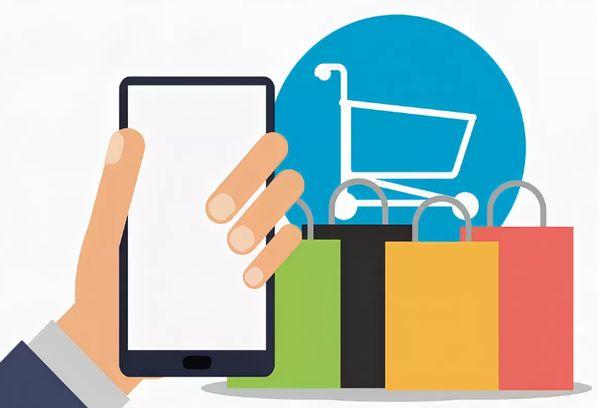
Стандартная функция
Не ищите в телефоне корзину по типу Windows. Это принципиально другая система, на смартфонах все иначе.
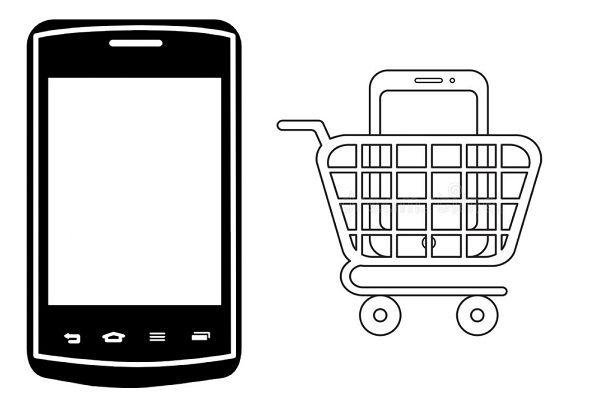
В гаджетах на андроиде нового образца есть стандартная корзина в разделе фотографий. После удаления фото и видео помещается туда на 30 дней, по прошествии которых удаляется навсегда. До этого момента можно восстановить удаленное.
Как найти:
- Заходим в галерею.
- Ищем папку «Недавно удаленные».
- На каждом файле отображается срок хранения. Можно сразу же очистить хранилище или восстановить объекты как полностью, так и частично.
Специальное приложение
Такие программы понадобятся, чтобы удалить или восстановить не только фотографии и видеозаписи, но и другие файлы, в том числе системные.
ES Проводник
Скачайте это приложение, откройте настройки и активируйте корзину. Теперь все, что вы удалите, будет попадать в нее. Срок хранения неограничен, так что вернуть удаленное можно в любое время.
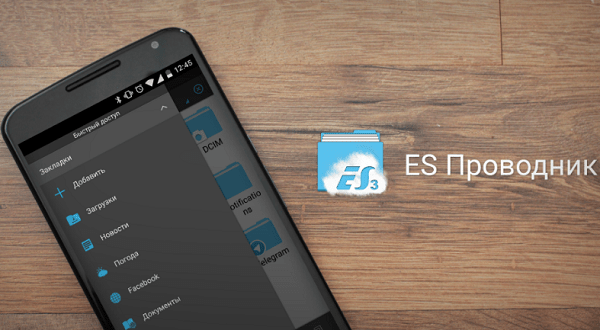
Также через проводник можно восстановить или полностью почистить все без возможности восстановления.
Dumpster
Бесплатное приложение для смартфона, в котором хранятся все удаленные данные. Файлы легко искать благодаря сортировке по дате, формату, типу и размеру. Можно почистить хранилище автоматически, подключив соответствующую функцию.

Есть премиум-версия с облачным хранилищем. Если вы случайно удалили важное ПО, его можно будет восстановить.
Другие подобные ПО можно быстро найти в Google Play и App Store.
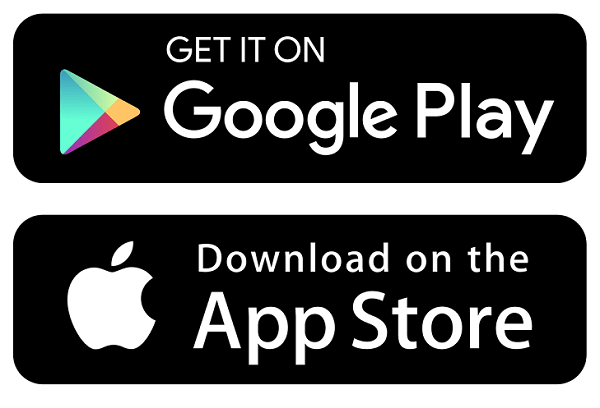
Облачные хранилища
Аналог корзины есть в облачных хранилищах Яндекса и Google:
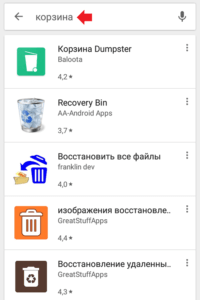 Скачайте Яндекс. Диск и авторизуйтесь в Яндекс.Профиле. Перейдите в меню и найдите «Корзину». Все удаленные через Диск объекты будут там.
Скачайте Яндекс. Диск и авторизуйтесь в Яндекс.Профиле. Перейдите в меню и найдите «Корзину». Все удаленные через Диск объекты будут там.- Принцип Google аналогичен. Скачайте Google Диск, авторизуйтесь и найдите в меню «Корзину». Если устройство синхронизировано, удаленные файлы будут попадать в хранилище гугла, в противном случае там вы найдете только копии удаленных облачных данных.
Корзина в смартфоне – сугубо индивидуальная потребность, отсюда и ее отсутствие в стандартном ПО. Если нужно – скачайте приложение, оно весит немного и удобно в использовании.
Содержание
- Стандартная функция
- Специальное приложение
- ES Проводник
- Dumpster — приложение-корзина для смартфонов Samsung
- Способ найти корзину в Android телефоне
- Где находится корзина в телефоне Samsung?
- Видеоинструкция
- Как очистить корзину в приложении на Андроиде?
- Как очистить хранилище мусора на Гугл Фото
Стандартная функция
Нажал не туда и случайно удалил важный файл. В панике обшарил весь смартфон, потом загуглил и обнаружил, что корзина, к которой мы привыкли на компьютере, не включена в ПО телефонов на Android и iOS. Для невнимательных пользователей выход есть: установка стороннего приложения. Есть и стандартные хранилища, но только для фото и видео, и данные там находятся только в течение месяца.

Не ищите в телефоне корзину по типу Windows. Это принципиально другая система, на смартфонах все иначе.

В гаджетах на андроиде нового образца есть стандартная корзина в разделе фотографий. После удаления фото и видео помещается туда на 30 дней, по прошествии которых удаляется навсегда. До этого момента можно восстановить удаленное.
Как найти:
- Заходим в галерею.
- Ищем папку «Недавно удаленные».
- На каждом файле отображается срок хранения. Можно сразу же очистить хранилище или восстановить объекты как полностью, так и частично.
Специальное приложение
Такие программы понадобятся, чтобы удалить или восстановить не только фотографии и видеозаписи, но и другие файлы, в том числе системные.
ES Проводник
Скачайте это приложение, откройте настройки и активируйте корзину. Теперь все, что вы удалите, будет попадать в нее. Срок хранения неограничен, так что вернуть удаленное можно в любое время.

Также через проводник можно восстановить или полностью почистить все без возможности восстановления.
Dumpster — приложение-корзина для смартфонов Samsung
Даже при условии, что в ОС Android не предусмотрено места, откуда можно удалить данные, есть возможность получить корзину при помощи сторонних приложений. Google Play Market позволяет нам расширять возможности наших мобильных устройств. Можно воспользоваться корзиной для Андроид — Dumpster. Оно совершенно бесплатно. И даёт нам возможность получить практически такое же приложение для смартфона Самсунг, как «Корзина» в операционной системе Windows.
Возможности приложения:Пояснение:
| Сохранение данных. | В телефоне можно сохранять все удалённые данные. |
| Защита файлов. | Функция защиты изображений путём блокировки экрана. |
| Восстановление данных | Есть возможность восстанавливать любые удалённые изображения, видео, файлы. |
| Очистка. | Функция «Автоматическая очистка». |
| Поддержка разных языков. | Приложение бесплатно и доступно на 14 популярных языках. |
Кроме этого программа предоставляет бесплатно место для хранения удалённых данных в облаке. Это значит, что нам не нужно теперь хранить удалённые файлы на своём устройстве. Настройте приложение соответственно, чтобы файлы переносились сразу на удалённый сервер. Для этого вам понадобится создать аккаунт в сети Dumpster.
В прочих устройствах с Андроид: планшетах, телефонах, часах, телевизорах, особенно с «чистой» мобильной системой корзины не предусмотрено. Хотя мы видим её при удалении файлов из рабочего стола или главного меню, как и на Samsung. При удерживании иконок она появляется вверху экрана. А чтобы удалить ярлык, нам необходимо перенести его в появившуюся небольшую корзину. Но при таком удалении приложений, их файлы стираются навсегда. Без возможности восстановить их из какого-нибудь раздела или папки.

Рабочий стол Android устройств
Кстати, любой из файлов вашего мобильного устройства или ТВ с Андроид вы можете найти в файловом менеджере. Это приложение в главном меню, которое так и называется «Файловый менеджер» или «File Manager». В нём расположены все папки с файлами, которые нам доступны. Чтобы получить доступ к системным разделам, необходимо получить Root-права или права суперпользователя.
Где находится корзина в телефоне Samsung?
Прошивка One UI от Samsung получилась очень классной: простая, удобная, красивая, шустрая и, что важно, функциональная. К примеру, в ней появилась корзина для изображений, с помощью которой вы можете восстановить удаленные фотографии — при условии, что корзина включена. Где она находится? Давайте смотреть.
Заходим в «Галерею».

Нажимаем на кнопку в виде трех точек.

Тапаем по строке «Корзина».

И видим удаленные изображения. Как ясно из написанного на скриншоте, объекты из корзины будут удалены через 15 дней после удаления окончательно, соответственно, именно столько времени у вас есть для их восстановления.

Восстанавливаются изображения проще простого. Нажимаем на фото, после чего тапаем по кнопке «Восстановить» (выделена красным на скриншоте).

Изображение было восстановлено, о чем говорит соответствующая надпись.

Можете проверить — фото должно появиться в основной директории галереи. Таким же образом вы можете безвозвратно удалить изображения из корзины.
Видеоинструкция
Если корзина в вашем случае по каким-то причинам отключена, настоятельно советуем включить ее незамедлительно. Для этого в галерее нажмите на три точки и в меню выберите «Настройки».

Найдите пункт «Корзина» и включите его.

Готово.

Теперь изображения после удаления будут перемещаться в корзину, а не удаляться безвозвратно.
Как очистить корзину в приложении на Андроиде?
Многие пользователи ставят на Самсунг приложения для Андроид, которые заменяют корзину. В этом случае «хранилище для мусора» необходимо время периодически очищать. Популярная программа — Dumpster. Чтобы очистить мусор на Самсунге, сделайте следующее:
- найдите необходимый документ;
- кликните на него до появления меню, где можно выбрать несколько вариантов;
- поставьте отметки;
- жмите на знак мусорного ведра.

Еще один способ почистить корзину в телефоне Самсунг — перейти в раздел Пустой Dumpster, который находится в боковом меню. Сделайте отметку в пункте Удалить все.
Владельцы смартфонов часто пользуются приложением ES Проводник. Для удаления найдите интересующий файл, жмите на него и удерживайте до появления соответствующей надписи. После этого перенесите данные в мусорное ведро.
При этом данные не удаляются полностью. Вернитесь на главную страницу программы, войдите в «хранилище мусорных файлов» и там будет удаленный ранее документ. Чтобы очистить «мусорник» окончательно, жмите на файл и держите палец дом момента, пока не появится отметка, а внизу меню с необходимым вариантом. Выберите пункт Удалить.
Как очистить хранилище мусора на Гугл Фото
Чтобы удалить данные из приложения Гугл Фото, войдите в программу на Самсунг с Андроид, выберите фото или видео, после чего переместите его в мусорное ведро. Далее справа вверху жмите на корзину. Если появляется запрос на удаление объекта без восстановления, это говорит о том, что хранилище удаленных файлов переполнено (до 1,5 Гб). Чтобы очистить его, сделайте такие шаги:
- войдите в приложение Гугл Фото на Андроиде;
- перейдите в аккаунт Google;
- жмите на знак с тремя полосками;
- перейдите в раздел Корзина, а далее Еще;
- жмите Очистить… и Удалить.


После выполнения работы может возникнуть вопрос, как вернуть из корзины удаленные файлы в телефоне Андроид Самсунг. Для этого сделайте такие шаги:
- войдите в программу Гугл Фото на Андроид в телефоне Самсунг;
- слева вверху кликните три горизонтальные полоски;
- войдите в Корзину;
- выберите объект, который планируете восстановить;
- внизу экрана жмите Восстановить.

Восстановленные данные появляются в Галерее Андроид на Самсунг, в библиотеке приложения или в альбомах, где они находились до очистки. При отсутствии объекта в хранилище удаленных файлов восстановление невозможно.
Источники
- https://Gaidi.ru/lajfxaki/kak-najti-korzinu-v-telefone/
- https://sdelaicomp.ru/mobile/gde-v-telefone-samsung-naxoditsya-korzina.html
- https://androidnik.ru/kak-najti-korzinu-v-smartfone-samsung/
- https://besprovodnik.ru/kak-ochistit-korzinu-samsung/
Наверное все, кто работал с компьютером, знают, что в нем есть функция «Корзина». Это своего рода хранилище, куда отправляются ненужные папки, файлы и другой невостребованный мусор из интернета. Но стоит сказать, что компьютер и телефон это разные устройства, и создавались они изначально под разные потребности. Соответственно возникает вопрос, имеется ли корзина в Андроиде, где находится, и какое название ее обозначает. Также необходимо рассмотреть вопрос, что делать, если «корзины» нет на мобильном гаджете, и можно ли ее установить.

Поиск корзины в телефоне
Прежде всего нужно сказать, что непосредственно опции под названием «Корзина» в большинстве современных мобильных телефонов нет. Но такая функция все же имеется. Она может располагаться в тех разделах, где предусматривается сохранение информации в телефоне, например в «Галереи» (в специальном ее сегменте).
В этом разделе размещаются удаленные видео и фотографии. Но храниться они могут не более 30 дней.
Где корзина на Андроиде, и как ее найти? Этот вопрос интересен пользователям, имеющим телефоны на обозначенной платформе. Чтобы выяснить, если «мусорное ведро» на своем устройстве, необходимо:
- Найти в гаджете опцию «Галерея», а в ней открыть раздел «Альбомы».
- Далее следует полистать раздел и отыскать в нем пункт «Недавно удаленное» и кликнуть на него.
- Если будут найдены, какие-то интересные или важные файлы, то их можно восстановить при помощи кнопки с аналогичным названием.

В случае, когда никакая информация не заинтересовала, можно не ждать 30 дней, чтобы ранее удаленный файлы автоматически очистились с так называемой «корзины». Можно просто нажать кнопку «Удалить».
Что касается поисков корзины в телефоне Samsung с прошивкой One UI, то в нем предусмотрена подобная функция, но предназначена она только для фотографий.
Находится такая опция в пункте главного меню в «Галерее». Чтобы посмотреть, как работает эта функция, следует выполнить такие действия:
- Следует открыть раздел «Галерея», а после необходимо кликнуть на троеточие в верхнем углу с правом стороны экрана телефона.
- В появившемся всплывающем меню надо нажать на опцию «Корзина».
- В открывшемся окне будут отображены изображения, которые были удалены пользователем в течение последних 15 дней.

Если требуется что-то восстановить, то сделать это просто, достаточно нажать на необходимое фото, а затем кликнуть на пункт «Восстановить».
При засорении памяти телефона он начинает медленней работать, а порой могут возникать и сбои. При наличии в гаджете корзины, ее нужно периодически чистить. Также рекомендуется иногда и почистить кэш, который замусоривается очень часто.
Мобильное приложение Dumpster
Dumpster представляет собой приложение, которое выполняет одну единственную функцию: это создание в мобильном телефоне временного хранилища удаленных файлов.
Обозначенную программу можно найти на Play Market и скачать ее бесплатно. Интерфейс улиты достаточно прост, поэтому разобраться, как работает приложение после его запуска смогут все.
Для понятия, как очистить корзину в телефоне используя программу Dumpster, следует сказать, что принцип ее работы заключается в том, что при удалении файлов из раздела «Галерея» они перемещаются в специально созданный архив на временное хранение. Это все можно сделать бесплатно.

Стоит сказать, что в платной версии программы добавлено еще несколько функций, и одной из них является возможность восстановить удаленные файлы. Причем «воскресить» можно не только фотографии и видео, а также ПО, которое случайно попало под удаление.
В приложении Dumpster нельзя хранить полученные сообщения на телефон, контакты из телефонной книги.
Чтобы удаленные файлы могли определяться приложением Dumpster, запрещено его выключать, а также удалять из раздела «Автозагрузка»
Выбор файлов для хранения
Чтобы иметь возможность просматривать и восстанавливать файлы, которые удаляются с мобильного телефона, можно не только скачать выше представленное приложение. В свободном доступе имеются и другие аналогичные программы.
К примеру, можно установить на смартфон такие утилиты:
- Облачные хранилища Яндекс.Диск или Google Drive. Они предоставляют возможность помимо различных функций производить установку «корзины» на современные телефоны. Чтобы обозначенные программы работали полноценно, нужно чтобы мобильное устройство было синхронизировано.
- ES Проводник. EStrongs File Explorer — это полноценный файл менеджер, который предоставляет такие возможности, как удаление, перемещение, а также восстановление удаленных файлов. К тому же такая улита позволяет зачистить остаточные следы, которые могут оставаться после удаления, каких-либо данных.
- Recycle Bin. Это приложение, которое можно сказать является аналогом корзины, как у ПК. Обозначенную улиту можно скачать с Play Market совершенно бесплатно. После установки предоставляется возможность восстановить все виды файлов, в том числе и удаленные по случайности документы.
- Recycle Master считается универсальным приложением, которое позволяет сохранять удаленный контент. Помимо восстановления, обозначенная улита предоставляет возможность делать резервное копирование данных. К тому же Recycle Master позволяет объединить корзины мобильных телефонов с разными операционными системами.
Стоит сказать, что в некоторых случаях синхронизация на устройстве с облачными хранилищами является обязательной. Таким образом все фотографии, который находятся на рабочем телефоне взаимосвязываются между собой и могут нормально храниться.
При наличии синхронизации удаление файлов будет выполняться корректно.
Где можно скачать корзину на телефон
Чтобы установить на свой мобильный телефон корзину или специальное временное хранилище, необходимо посетить интернет-магазин Play Market. Далее требуется в поисковой строке прописать слово «корзина» и на экране появится несколько предложений.
Из всех представленных вариантов, нужно выбрать приложение, которое считается наиболее эффективным.

Также можно произвести скачивание специальной программы непосредственно с интернета, но в данном случае нужно находить только официальные сайты. Связано это с тем, что сейчас достаточно много мошенников, которые предлагают интернет-продукт по не высоким ценам, с низким качеством.
И самое главное, что при посещении мошеннических сайтов можно попросту потерять деньги за покупку или обзавестись всякого рода вирусами.
Правила настройки и очистки корзины
Если же в мобильном телефоне имеется опция «корзина» или она была установлена специально, обязательно нужно зайти в нее и сделать необходимые настройки. Выполнить это можно по представленной ниже инструкции:
- Следует открыть раздел «Галерея», а затем кликнуть на вертикальное троеточие расположенное в правом верхнем углу.
- Далее появится окно, в котором нужно выбрать строку «Настройки» (параметры «Галереи»).
- После требуется нажать на пункт «Дополнительно» и найти в нем названия «корзина».
Чтобы ее активировать, достаточно передвинуть ползунок, поставив его в положение «Вкл».
Если проигнорировать настройки корзины, то удаляемые файлы никуда не будут перемещаться, а сразу исчезать из устройства без возможности их восстановить.
При этом в телефоне не будет отображаться вопрос «Удалить» или нет, то есть отменить поспешное решение устройство не даст.
Производить очистку корзины в ручном режиме также нужно согласно определенных правил. Перед полным удалением обязательно требуется взвесить все «за» и «против», и не очищать корзину сразу. Предварительно следует проверить нет ли среди файлов каких-то важных данных.
Удаление и восстановление файлов из корзины
Перед тем, как начать удалять или пытаться восстановить удаленные файлы с помощью корзины, нужно выяснить каким образом она появилась в телефоне. К примеру, если она встроена непосредственно в гаджет, то стоит выполнить такие действия:
- открытие корзины;
- выделение файлов для полного удаления
- отметка изображений для восстановления.
В случае, если пользователь нажмет на кнопку «Очистить корзину» то из нее удалится вся информация, которая ожидала автоочистки. Восстановить ее можно будет только при установке на мобильный телефон специального приложения.

Если корзина была дополнена на устройство посредством скачивания соответствующей утилиты, то процедура очистки и восстановления происходит аналогично описанному выше варианту. В данной ситуации следует учесть, что подобные приложения также занимают память, и если в корзине нет острой необходимости, то не стоит ею засорять свободные ГБ.
В завершение следует сказать, что хранение файлов в корзине или в облачном хранилище не целесообразно. Связано это с тем, что несмотря на то, что не нужная информация удалена с мобильного телефона, в так называемой «корзине» она находится еще около 30 дней. Теоретически ее нет, но фактически она присутствует и загружает память гаджета. Единственным удобством программ для временного хранения информации считается возможность восстановить какой-то важный документ или файл, которые были удалены по случайности.
Последнее обновление — 11 июля 2022 в 10:15
